Pernahkah terpikir betapa praktisnya dunia tanpa kabel? Bayangkan rapat virtual tanpa kusut kabel headset, atau memutar musik dari ponsel ke speaker laptop dengan sekali klik. Inilah kekuatan Bluetooth, teknologi nirkabel yang mengubah cara kita berinteraksi dengan perangkat sehari-hari. Tapi, bagaimana cara menyambungkan Bluetooth di laptop, dan apa saja yang perlu diketahui untuk memaksimalkan manfaatnya?
Artikel ini akan membahas tuntas cara menyambungkan Bluetooth di laptop, mulai dari dasar-dasar hingga tips dan trik yang lebih mendalam. Kita akan menyelami cara kerja Bluetooth, manfaatnya, serta langkah-langkah praktis untuk menghubungkan berbagai perangkat, baik di Windows maupun macOS. Mari kita mulai perjalanan untuk membuka potensi penuh konektivitas nirkabel di laptop Anda!
Pengantar: Apa itu Bluetooth dan Mengapa Penting di Laptop?
Bluetooth telah menjadi teknologi nirkabel yang tak terpisahkan dalam dunia perangkat elektronik, termasuk laptop. Kemampuannya untuk menghubungkan berbagai perangkat tanpa kabel membuatnya sangat praktis dan efisien. Artikel ini akan mengupas tuntas tentang Bluetooth, mulai dari definisi teknis hingga manfaat dan penerapannya pada laptop.
Bluetooth memungkinkan laptop untuk berkomunikasi dengan perangkat lain seperti ponsel, speaker, dan printer tanpa memerlukan kabel fisik. Hal ini memberikan fleksibilitas dan kemudahan penggunaan yang signifikan, meningkatkan produktivitas dan pengalaman pengguna secara keseluruhan.
Definisi & Mekanisme
Bluetooth adalah teknologi komunikasi nirkabel jarak pendek yang menggunakan gelombang radio untuk mentransmisikan data antara perangkat. Standar Bluetooth dikembangkan oleh Bluetooth Special Interest Group (SIG), dan terus berkembang dengan versi baru yang menawarkan peningkatan kinerja dan fitur.
Bluetooth beroperasi melalui beberapa standar, termasuk:
- Bluetooth Classic: Versi awal Bluetooth, umumnya digunakan untuk perangkat audio dan transfer file.
- Bluetooth Low Energy (BLE): Dirancang untuk konsumsi daya yang rendah, ideal untuk perangkat seperti jam tangan pintar dan sensor.
- Bluetooth 5.0 dan lebih tinggi: Menawarkan kecepatan transfer data yang lebih tinggi, jangkauan yang lebih luas, dan kemampuan koneksi yang lebih baik.
Proses kerja Bluetooth melibatkan beberapa tahapan:
- Discovery (Penemuan): Perangkat yang ingin terhubung saling mencari dan menemukan satu sama lain.
- Pairing (Pemasangan): Setelah ditemukan, perangkat harus dipasangkan. Proses ini seringkali melibatkan memasukkan kode PIN atau mengonfirmasi koneksi.
- Connection (Koneksi): Setelah dipasangkan, perangkat dapat terhubung dan mulai bertukar data.
- Transfer Data: Data ditransmisikan melalui gelombang radio pada rentang frekuensi 2.4 GHz.
Bluetooth menggunakan rentang frekuensi 2.4 GHz, yang relatif umum dan digunakan oleh banyak perangkat nirkabel lainnya, seperti Wi-Fi. Frekuensi ini memengaruhi jangkauan dan kecepatan transfer data. Jangkauan Bluetooth biasanya berkisar antara 10 meter (untuk Bluetooth Classic) hingga 100 meter atau lebih (untuk Bluetooth 5.0 dan lebih tinggi, tergantung pada kelas daya perangkat). Kecepatan transfer data bervariasi tergantung pada versi Bluetooth, dengan versi terbaru menawarkan kecepatan yang lebih tinggi.
Manfaat Utama & Penerapan
Bluetooth menawarkan berbagai manfaat signifikan dalam penggunaan laptop, meningkatkan produktivitas, hiburan, dan mobilitas.
- Konektivitas Perangkat Nirkabel: Menghubungkan mouse, keyboard, headset, dan speaker tanpa kabel, menciptakan ruang kerja yang lebih rapi dan nyaman. Contohnya, menggunakan headset Bluetooth saat rapat virtual, membebaskan pengguna dari kabel dan meningkatkan mobilitas.
- Transfer File: Memudahkan transfer file antara laptop dan perangkat lain seperti ponsel atau tablet. Pengguna dapat dengan mudah mengirimkan foto, video, atau dokumen tanpa menggunakan kabel atau penyimpanan eksternal.
- Sinkronisasi Data: Menyinkronkan data antara laptop dan perangkat lain, seperti kalender, kontak, atau catatan. Hal ini memastikan informasi selalu diperbarui di semua perangkat.
- Hiburan: Menghubungkan laptop ke speaker Bluetooth atau soundbar untuk pengalaman audio yang lebih baik. Pengguna dapat menikmati musik, film, atau game dengan kualitas suara yang lebih tinggi tanpa harus terhubung dengan kabel.
- Aksesori Tambahan: Menggunakan berbagai aksesori Bluetooth, seperti printer, proyektor, atau gamepad. Hal ini memperluas fungsionalitas laptop dan memungkinkan pengguna untuk melakukan berbagai tugas dengan lebih efisien.
Studi Kasus: Seorang profesional yang sering bepergian dapat menggunakan headset Bluetooth untuk melakukan panggilan telepon saat di perjalanan, terhubung ke speaker Bluetooth di kamar hotel untuk mendengarkan musik, dan mentransfer file ke ponselnya untuk aksesibilitas yang mudah.
Perangkat Umum & Kompatibilitas
Banyak perangkat yang memanfaatkan koneksi Bluetooth pada laptop, menawarkan berbagai fungsi dan kemudahan penggunaan.
| Jenis Perangkat | Fungsi Utama | Potensi Penggunaan |
|---|---|---|
| Headset | Komunikasi audio | Rapat virtual, panggilan telepon, mendengarkan musik |
| Speaker | Pemutaran audio | Mendengarkan musik, menonton film, presentasi |
| Mouse | Kontrol kursor | Navigasi yang lebih mudah, produktivitas |
| Keyboard | Input teks | Mengetik dokumen, email, atau melakukan penelusuran |
| Printer | Pencetakan dokumen | Mencetak dokumen, foto, atau file lainnya |
| Gamepad | Kontrol permainan | Bermain game di laptop |
| Proyektor | Tampilan visual | Presentasi, menonton film |
| Ponsel | Transfer file, tethering | Berbagi file, menggunakan laptop sebagai modem |
| Tablet | Sinkronisasi data, aksesori | Sinkronisasi file, penggunaan keyboard atau mouse eksternal |
| Smartwatch | Notifikasi, kontrol musik | Menerima notifikasi, mengontrol pemutaran musik |
Kompatibilitas Bluetooth didasarkan pada profil Bluetooth, yang menentukan bagaimana perangkat berkomunikasi. Beberapa profil umum meliputi:
- A2DP (Advanced Audio Distribution Profile): Untuk streaming audio berkualitas tinggi.
- HFP (Hands-Free Profile): Untuk panggilan telepon.
- HID (Human Interface Device Profile): Untuk perangkat input seperti mouse dan keyboard.
Untuk memastikan kompatibilitas, periksa:
- Versi Bluetooth: Pastikan laptop dan perangkat yang ingin dihubungkan mendukung versi Bluetooth yang kompatibel.
- Profil Bluetooth: Pastikan perangkat mendukung profil yang diperlukan untuk fungsi yang diinginkan.
- Pengaturan: Periksa pengaturan Bluetooth pada laptop dan perangkat untuk memastikan Bluetooth diaktifkan dan perangkat dapat ditemukan.
Keunggulan vs. Koneksi Kabel
Bluetooth menawarkan sejumlah keunggulan dibandingkan koneksi kabel, terutama dalam hal portabilitas dan kemudahan penggunaan.
- Portabilitas: Tidak ada kabel yang mengganggu, memungkinkan pengguna untuk bergerak bebas.
- Kemudahan Penggunaan: Proses pemasangan dan koneksi yang mudah.
- Fleksibilitas: Mendukung berbagai perangkat.
Berikut perbandingan langsung antara Bluetooth dan koneksi kabel:
| Fitur | Bluetooth | Kabel USB | Kabel Ethernet |
|---|---|---|---|
| Kecepatan Transfer Data | Bervariasi (tergantung versi) | Cukup tinggi | Sangat tinggi |
| Jangkauan | Terbatas (hingga 100 meter) | Terbatas (panjang kabel) | Terbatas (panjang kabel) |
| Konsumsi Daya | Rendah | Tergantung perangkat | Rendah |
| Portabilitas | Tinggi | Rendah | Rendah |
| Harga | Bervariasi | Relatif murah | Relatif murah |
Kekurangan Bluetooth:
- Interferensi: Dapat terganggu oleh perangkat lain yang menggunakan frekuensi yang sama.
- Keamanan: Rentan terhadap serangan jika tidak diamankan dengan baik.
Cara Mengatasi:
- Interferensi: Jauhkan perangkat dari sumber interferensi, seperti router Wi-Fi.
- Keamanan: Gunakan kata sandi yang kuat dan perbarui perangkat lunak secara teratur.
Persiapan Awal
Sebelum memulai proses penyambungan perangkat Bluetooth ke laptop, ada beberapa langkah penting yang perlu dipersiapkan. Memastikan laptop memenuhi persyaratan minimum dan siap menerima koneksi Bluetooth akan mempermudah dan memperlancar proses penyambungan. Berikut adalah langkah-langkah yang perlu diperhatikan.
Mari kita mulai dengan memeriksa apa saja yang dibutuhkan agar laptop Anda siap ber-Bluetooth.
Persyaratan Sistem Minimum
Koneksi Bluetooth pada laptop bergantung pada beberapa faktor utama. Memahami persyaratan ini akan membantu Anda memastikan laptop Anda kompatibel dan siap digunakan.
- Sistem Operasi: Sistem operasi (OS) yang digunakan sangat menentukan kemampuan Bluetooth. Sebagian besar laptop modern mendukung Bluetooth secara native.
- Windows: Windows 10 dan 11 memiliki dukungan Bluetooth yang sangat baik. Pembaruan rutin dari Microsoft juga memastikan kompatibilitas dengan perangkat Bluetooth terbaru.
- macOS: macOS, dimulai dari versi 10.5 Leopard, telah menyertakan dukungan Bluetooth. Pembaruan macOS secara berkala meningkatkan kinerja dan kompatibilitas Bluetooth.
- Linux: Sebagian besar distribusi Linux juga menyediakan dukungan Bluetooth melalui berbagai driver dan aplikasi. Komunitas Linux terus mengembangkan dan memperbaiki dukungan Bluetooth.
- Perangkat Keras: Laptop Anda harus memiliki adaptor Bluetooth. Adaptor ini bisa berupa:
- Adaptor Bawaan (Internal): Sebagian besar laptop modern dilengkapi dengan adaptor Bluetooth internal yang terintegrasi.
- Adaptor Eksternal: Jika laptop Anda tidak memiliki Bluetooth bawaan, Anda dapat menggunakan adaptor Bluetooth eksternal yang terhubung melalui USB.
- Driver: Driver Bluetooth yang sesuai harus terinstal dan diperbarui. Driver memastikan sistem operasi dapat berkomunikasi dengan adaptor Bluetooth.
Memeriksa Adaptor Bluetooth
Langkah selanjutnya adalah memastikan laptop Anda memiliki adaptor Bluetooth, baik bawaan maupun eksternal. Berikut adalah cara untuk memeriksanya:
- Windows:
- Buka “Device Manager” (Manajer Perangkat). Anda dapat mencarinya di menu Start atau dengan mengetik “Device Manager” di kolom pencarian.
- Perluas kategori “Bluetooth”. Jika Anda melihat daftar perangkat Bluetooth di bawahnya, berarti laptop Anda memiliki adaptor Bluetooth. Jika tidak, periksa kategori lain seperti “Network adapters” (Adaptor Jaringan) atau “Unknown devices” (Perangkat Tidak Dikenal) untuk kemungkinan keberadaan adaptor Bluetooth.
- Jika adaptor Bluetooth tidak terdaftar, Anda mungkin perlu menginstal driver Bluetooth.
- macOS:
- Klik ikon Apple di sudut kiri atas layar.
- Pilih “About This Mac” (Tentang Mac Ini), lalu klik “System Report” (Laporan Sistem).
- Di bagian “Hardware” (Perangkat Keras), pilih “Bluetooth”. Jika Anda melihat informasi Bluetooth di sini, berarti laptop Anda memiliki adaptor Bluetooth.
- Linux:
- Buka terminal.
- Ketikkan perintah
lsusb. Perintah ini akan menampilkan daftar semua perangkat USB yang terhubung ke laptop Anda. Jika Anda melihat entri yang terkait dengan Bluetooth (misalnya, “Bluetooth Device”), berarti laptop Anda memiliki adaptor Bluetooth. - Anda juga dapat menggunakan perintah
bluetoothctluntuk memeriksa status Bluetooth.
Mengaktifkan Bluetooth
Setelah memastikan laptop Anda memiliki adaptor Bluetooth, langkah berikutnya adalah mengaktifkannya. Cara mengaktifkan Bluetooth berbeda-beda tergantung pada sistem operasi yang Anda gunakan.
- Windows:
- Melalui Pengaturan: Buka “Settings” (Pengaturan) > “Bluetooth & devices” (Bluetooth & perangkat). Aktifkan sakelar Bluetooth.
- Melalui Action Center: Klik ikon Action Center (biasanya berbentuk gelembung percakapan) di sudut kanan bawah layar. Klik ikon Bluetooth untuk mengaktifkan atau menonaktifkannya.
- macOS:
- Klik ikon Bluetooth di bilah menu (jika ditampilkan). Jika ikon tidak terlihat, buka “System Preferences” (Preferensi Sistem) > “Bluetooth” dan centang “Show Bluetooth in menu bar” (Tampilkan Bluetooth di bilah menu).
- Klik “Turn Bluetooth On” (Nyalakan Bluetooth) atau “Turn Bluetooth Off” (Matikan Bluetooth).
- Linux:
- Melalui Pengaturan Sistem: Buka pengaturan Bluetooth di pengaturan sistem Anda. Tombol “on/off” biasanya tersedia untuk mengaktifkan atau menonaktifkan Bluetooth.
- Melalui Terminal: Anda dapat menggunakan perintah
bluetoothctluntuk mengaktifkan dan menonaktifkan Bluetooth. Ketikkanpower onuntuk mengaktifkan danpower offuntuk menonaktifkan.
Mengatasi Masalah Umum Bluetooth
Terkadang, Bluetooth mungkin tidak berfungsi dengan baik. Berikut adalah beberapa masalah umum dan cara mengatasinya:
- Bluetooth Tidak Muncul di Pengaturan:
- Solusi: Pastikan adaptor Bluetooth diaktifkan di BIOS/UEFI (jika ada opsi). Periksa apakah driver Bluetooth sudah terinstal dan diperbarui. Periksa “Device Manager” (Windows) atau “System Report” (macOS) untuk memastikan adaptor Bluetooth dikenali.
- Tidak Dapat Menemukan Perangkat:
- Solusi: Pastikan perangkat Bluetooth yang ingin Anda hubungkan dalam mode pairing (pasangan). Pastikan jarak antara laptop dan perangkat Bluetooth tidak terlalu jauh. Periksa apakah ada gangguan dari perangkat lain yang menggunakan frekuensi 2.4 GHz (misalnya, router Wi-Fi).
- Koneksi Tidak Stabil:
- Solusi: Perbarui driver Bluetooth. Jaga jarak antara laptop dan perangkat Bluetooth. Hindari penggunaan perangkat Bluetooth lain yang berdekatan.
- Perangkat Tidak Terhubung:
- Solusi: Coba matikan dan nyalakan kembali Bluetooth di laptop Anda. Hapus perangkat Bluetooth dari daftar perangkat yang terhubung dan pasangkan kembali. Pastikan perangkat Bluetooth kompatibel dengan laptop Anda.
Menghidupkan Bluetooth: Panduan Lengkap untuk Laptop Anda
Bluetooth telah menjadi teknologi esensial dalam dunia komputasi, memungkinkan kita untuk menghubungkan berbagai perangkat tanpa kabel. Dari headset dan speaker hingga mouse dan keyboard, Bluetooth mempermudah kita dalam beraktivitas. Artikel ini akan memandu Anda melalui langkah-langkah detail untuk mengaktifkan dan menggunakan Bluetooth di laptop Anda, baik yang menggunakan Windows maupun macOS.
Mari kita mulai dengan langkah-langkah detailnya.
A. Windows: Langkah-Langkah Detail
Windows, sebagai sistem operasi yang paling banyak digunakan di dunia, menawarkan berbagai cara untuk mengaktifkan Bluetooth. Berikut adalah panduan untuk berbagai versi Windows, mulai dari yang terbaru hingga yang lebih lawas.
1. Versi Terbaru Windows (Windows 11/10 dengan pembaruan terkini)
Mengaktifkan Bluetooth di Windows 11 dan 10 relatif mudah, dengan antarmuka pengguna (UI) yang intuitif. Berikut adalah langkah-langkah detailnya:
- Akses Pengaturan Bluetooth: Klik tombol “Start” (ikon Windows) di pojok kiri bawah layar. Kemudian, klik ikon “Settings” (ikon roda gigi). Di jendela Settings, pilih “Bluetooth & devices”.
- Aktifkan Bluetooth: Di halaman “Bluetooth & devices”, geser tombol “Bluetooth” ke posisi “On”. Jika Bluetooth sudah aktif, tombol akan berwarna biru.
- Mencari Perangkat: Setelah Bluetooth aktif, Windows akan secara otomatis mulai mencari perangkat Bluetooth yang tersedia di sekitar. Perangkat yang ditemukan akan ditampilkan di bawah daftar “Devices”.
- Menghubungkan Perangkat: Klik pada perangkat yang ingin Anda hubungkan. Windows akan mencoba untuk memasangkan perangkat tersebut. Jika diminta, masukkan PIN atau kode yang ditampilkan pada perangkat Bluetooth Anda.
- Konfirmasi Koneksi: Setelah berhasil dipasangkan, status perangkat akan berubah menjadi “Connected”. Anda sekarang dapat menggunakan perangkat Bluetooth Anda.
Ilustrasi:
Langkah 1: Buka Pengaturan (Settings) Windows.
[Ilustrasi: Tangkapan layar jendela Settings Windows, dengan ikon “Bluetooth & devices” yang disorot dengan kotak dan panah.]
Langkah 2: Aktifkan Bluetooth.
[Ilustrasi: Tangkapan layar halaman “Bluetooth & devices”, dengan tombol “Bluetooth” yang disorot. Tunjukkan perubahan warna tombol saat diaktifkan (On).]
Langkah 3: Mencari dan Memilih Perangkat.
[Ilustrasi: Tangkapan layar yang menampilkan daftar perangkat Bluetooth yang tersedia. Tunjukkan bagaimana memilih salah satu perangkat.]
Langkah 4: Memasangkan Perangkat.
[Ilustrasi: Tangkapan layar yang menunjukkan proses memasangkan perangkat, termasuk permintaan PIN (jika diperlukan).]
Langkah 5: Perangkat Terhubung.
[Ilustrasi: Tangkapan layar yang menunjukkan status perangkat yang sudah terhubung (Connected).]
Oke, mari kita mulai dengan menyambungkan Bluetooth di laptop Anda. Prosesnya cukup sederhana, aktifkan Bluetooth, cari perangkat, dan pasangkan. Tapi, pernahkah Anda berpikir tentang bagaimana data mengalir di perangkat elektronik? Mirip dengan bagaimana kita perlu mengukur arus listrik, Anda juga bisa belajar cara pasang ampere meter digital untuk memantau konsumsi daya. Setelah memahami itu, Anda akan kembali menghargai kemudahan menyambungkan perangkat Bluetooth, yang kini terasa lebih canggih dengan pengetahuan baru tentang dunia elektronik.
Pemecahan Masalah (Troubleshooting):
- Bluetooth Tidak Muncul di Pengaturan:
- Periksa Adapter Bluetooth: Pastikan adapter Bluetooth di laptop Anda aktif dan berfungsi. Periksa di “Device Manager” (cari di kolom pencarian Windows) untuk melihat apakah ada tanda seru atau silang pada adapter Bluetooth. Jika ada, perbarui driver Bluetooth.
- Perbarui Driver: Kunjungi situs web produsen laptop Anda atau produsen adapter Bluetooth untuk mengunduh dan menginstal driver terbaru.
- Aktifkan Layanan Bluetooth: Ketik “services.msc” di kolom pencarian Windows dan tekan Enter. Cari layanan “Bluetooth Support Service”. Pastikan layanan tersebut berjalan (Running) dan tipe startup-nya “Automatic”. Jika tidak berjalan, klik kanan pada layanan tersebut, pilih “Properties”, dan atur startup type menjadi “Automatic”.
- Perangkat Tidak Terdeteksi:
- Pastikan Perangkat dalam Jangkauan: Pastikan perangkat Bluetooth berada dalam jangkauan laptop Anda (biasanya sekitar 10 meter).
- Aktifkan Mode Pairing: Pastikan perangkat Bluetooth Anda dalam mode pairing (siap dipasangkan). Lihat panduan pengguna perangkat Bluetooth Anda untuk instruksi lebih lanjut.
- Perbarui Driver: Perbarui driver Bluetooth Anda.
- Koneksi Tidak Stabil:
- Periksa Gangguan: Jauhkan laptop Anda dari perangkat lain yang dapat menyebabkan gangguan, seperti router Wi-Fi atau perangkat USB 3.0.
- Perbarui Driver: Perbarui driver Bluetooth Anda.
- Restart Perangkat: Coba restart perangkat Bluetooth Anda dan laptop Anda.
Poin-Poin Penting untuk Diingat:
- Tips Keamanan: Jangan pernah menghubungkan ke perangkat Bluetooth yang tidak dikenal. Selalu periksa keaslian perangkat sebelum menghubungkan.
- Penggunaan Daya: Nonaktifkan Bluetooth jika tidak digunakan untuk menghemat daya baterai.
- Pembaruan Driver: Selalu perbarui driver Bluetooth untuk memastikan kinerja yang optimal dan keamanan.
2. Versi Windows Sebelumnya (Windows 8/7)
Versi Windows yang lebih lama memiliki tampilan antarmuka yang berbeda, tetapi proses mengaktifkan Bluetooth tetap serupa. Berikut adalah langkah-langkahnya:
- Windows 8:
- Buka Charms Bar (geser dari tepi kanan layar atau tekan tombol Windows + C).
- Pilih “Settings” (ikon roda gigi).
- Klik “Change PC settings”.
- Pilih “PC and devices” kemudian “Bluetooth”.
- Geser tombol “Bluetooth” ke posisi “On”.
- Windows 7:
- Klik tombol “Start”.
- Klik “Control Panel”.
- Pilih “Hardware and Sound”.
- Klik “Add a device” (di bawah “Devices and Printers”).
- Windows akan mulai mencari perangkat Bluetooth yang tersedia. Pilih perangkat yang ingin Anda hubungkan dan ikuti petunjuk di layar.
Ilustrasi:
Windows 8:
[Ilustrasi: Tangkapan layar Charms Bar, Settings, dan halaman Bluetooth di Windows 8.]
Windows 7:
[Ilustrasi: Tangkapan layar Control Panel dan jendela “Add a device” di Windows 7.]
Perbedaan:
Perbedaan utama antara Windows 7, 8, dan 10/11 terletak pada antarmuka pengguna. Windows 7 menggunakan Control Panel, sementara Windows 8 menggunakan Charms Bar dan Settings PC. Windows 10 dan 11 menggunakan Settings yang lebih terpusat. Namun, prinsip dasar untuk mengaktifkan dan menghubungkan perangkat Bluetooth tetap sama: mencari perangkat yang tersedia dan memasangkannya.
Perbandingan Singkat:
Perbandingan cara mengaktifkan Bluetooth di Windows 7 dan Windows 11:
| Fitur | Windows 7 | Windows 11 |
|---|---|---|
| Antarmuka | Control Panel | Settings (Bluetooth & devices) |
| Langkah-langkah | Control Panel → Hardware and Sound → Add a device | Settings → Bluetooth & devices → On |
B. macOS: Langkah-Langkah Detail
macOS menawarkan pengalaman yang terintegrasi untuk penggunaan Bluetooth, dengan antarmuka yang sederhana dan mudah digunakan. Berikut adalah panduan untuk mengaktifkan dan menggunakan Bluetooth di macOS.
1. Langkah-Langkah Dasar
Mengaktifkan Bluetooth di macOS sangatlah mudah:
- Akses Menu Bluetooth: Klik ikon Bluetooth di menu bar (pojok kanan atas layar). Jika ikon Bluetooth tidak terlihat, Anda dapat mengaktifkannya di “System Preferences” → “Bluetooth” dan centang “Show Bluetooth in menu bar”.
- Aktifkan Bluetooth: Pilih “Turn Bluetooth On” dari menu Bluetooth.
- Mencari Perangkat: Setelah Bluetooth aktif, macOS akan secara otomatis mencari perangkat Bluetooth yang tersedia.
- Menghubungkan Perangkat: Pilih perangkat yang ingin Anda hubungkan dari daftar. Anda mungkin perlu memasukkan PIN atau kode yang ditampilkan pada perangkat Bluetooth Anda.
- Konfirmasi Koneksi: Setelah berhasil dipasangkan, status perangkat akan berubah menjadi “Connected”.
Ilustrasi:
Langkah 1: Menu Bar Bluetooth.
[Ilustrasi: Tangkapan layar menu bar macOS dengan ikon Bluetooth yang disorot.]
Langkah 2: Mengaktifkan Bluetooth.
[Ilustrasi: Tangkapan layar menu Bluetooth dengan opsi “Turn Bluetooth On” yang dipilih.]
Langkah 3: Mencari Perangkat.
[Ilustrasi: Tangkapan layar yang menampilkan daftar perangkat Bluetooth yang tersedia di menu Bluetooth.]
Langkah 4: Memilih Perangkat.
[Ilustrasi: Tangkapan layar yang menunjukkan proses memilih dan memasangkan perangkat di menu Bluetooth.]
Langkah 5: Perangkat Terhubung.
[Ilustrasi: Tangkapan layar yang menunjukkan status perangkat yang sudah terhubung di menu Bluetooth.]
Penting:
Bluetooth di macOS terintegrasi dengan pusat kendali (Control Center) dan menu bar. Anda dapat mengaktifkan, menonaktifkan, dan mengelola perangkat Bluetooth langsung dari menu bar atau Control Center, yang memudahkan akses dan kontrol.
Menyesuaikan Preferensi Bluetooth:
- Mengatur Visibilitas: Anda dapat memilih apakah perangkat Anda terlihat oleh perangkat lain.
- Menghubungkan Otomatis: Anda dapat memilih perangkat yang akan terhubung secara otomatis saat Bluetooth diaktifkan.
2. Tips dan Trik
Untuk memastikan Bluetooth tetap berfungsi dengan baik di macOS, berikut adalah beberapa tips dan trik:
- Memastikan Bluetooth Tetap Aktif: Periksa secara berkala apakah Bluetooth aktif di menu bar.
- Mengatasi Masalah Koneksi: Jika ada masalah koneksi, coba restart Bluetooth, restart perangkat Bluetooth, atau perbarui macOS.
- Memaksimalkan Efisiensi Penggunaan Daya: Nonaktifkan Bluetooth jika tidak digunakan.
Fitur Khusus:
- AirDrop: Berbagi file dengan mudah antara perangkat Apple.
- AirPlay: Streaming audio ke speaker atau perangkat lain yang kompatibel.
- Koneksi dengan Perangkat Apple Lainnya: Terhubung dengan mudah ke perangkat Apple lainnya, seperti headphone AirPods atau keyboard dan mouse Magic.
Tips untuk Memaksimalkan Penggunaan Bluetooth di macOS:
- Mengatasi Gangguan: Jauhkan perangkat dari sumber gangguan, seperti router Wi-Fi.
- Memperpanjang Masa Pakai Baterai: Nonaktifkan Bluetooth saat tidak digunakan.
- Memperbarui macOS: Pastikan macOS Anda selalu diperbarui untuk mendapatkan perbaikan bug dan peningkatan kinerja.
C. Tips Umum dan Pemecahan Masalah
Berikut adalah beberapa tips umum dan solusi pemecahan masalah yang dapat Anda gunakan untuk menjaga Bluetooth tetap berfungsi dengan baik di laptop Anda, terlepas dari sistem operasi yang digunakan.
1. Memastikan Bluetooth Tetap Aktif dan Berfungsi
Untuk memastikan Bluetooth tetap aktif dan berfungsi dengan baik, ikuti tips berikut:
- Periksa Driver: Pastikan driver Bluetooth Anda selalu diperbarui.
- Hindari Gangguan: Jauhkan laptop Anda dari perangkat lain yang dapat menyebabkan gangguan.
- Restart Perangkat: Jika ada masalah koneksi, coba restart perangkat Bluetooth Anda dan laptop Anda.
- Periksa Pengaturan Daya: Pastikan pengaturan daya laptop Anda tidak membatasi penggunaan Bluetooth.
Tabel Pemecahan Masalah:
Perbandingan solusi pemecahan masalah umum untuk Windows dan macOS:
| Masalah | Solusi Windows | Solusi macOS |
|---|---|---|
| Bluetooth Tidak Muncul | Periksa adapter Bluetooth, perbarui driver, aktifkan layanan Bluetooth. | Periksa pengaturan Bluetooth di Sistem Preferensi, restart Bluetooth. |
| Perangkat Tidak Terdeteksi | Pastikan perangkat dalam jangkauan, aktifkan mode pairing, perbarui driver. | Pastikan perangkat dalam jangkauan, aktifkan mode pairing, restart Bluetooth. |
| Koneksi Tidak Stabil | Periksa gangguan, perbarui driver, restart perangkat. | Periksa gangguan, restart Bluetooth, atur ulang preferensi Bluetooth. |
| Masalah Penggunaan Daya (Baterai Boros) | Nonaktifkan fitur yang tidak digunakan, optimalkan pengaturan daya, periksa penggunaan daya oleh perangkat Bluetooth. | Nonaktifkan fitur yang tidak digunakan, optimalkan pengaturan daya, periksa penggunaan daya oleh perangkat Bluetooth. |
2. Pertimbangan Keamanan
Keamanan Bluetooth sangat penting. Berikut adalah beberapa saran untuk menjaga keamanan koneksi Bluetooth Anda:
- Hindari Koneksi ke Perangkat yang Tidak Dikenal: Jangan pernah menghubungkan ke perangkat Bluetooth yang tidak Anda kenal atau tidak percayai.
- Gunakan Perangkat Lunak Keamanan: Gunakan perangkat lunak keamanan yang dapat memindai dan melindungi laptop Anda dari ancaman.
- Perbarui Perangkat Lunak: Pastikan sistem operasi dan perangkat lunak Anda selalu diperbarui untuk mendapatkan perbaikan keamanan terbaru.
Langkah-Langkah Keamanan yang Direkomendasikan di Lingkungan Publik:
- Nonaktifkan Bluetooth saat Tidak Digunakan: Ini adalah langkah paling sederhana untuk mencegah akses yang tidak sah.
- Gunakan Mode “Non-Discoverable”: Jika memungkinkan, atur perangkat Anda ke mode “non-discoverable” sehingga tidak dapat ditemukan oleh perangkat lain.
- Periksa Perangkat yang Terhubung: Secara berkala periksa daftar perangkat yang terhubung ke laptop Anda dan hapus perangkat yang tidak dikenal atau mencurigakan.
Menemukan dan Memasangkan Perangkat Bluetooth
Proses menemukan dan memasangkan perangkat Bluetooth merupakan langkah krusial dalam memanfaatkan konektivitas nirkabel pada laptop Anda. Kemampuan untuk menghubungkan laptop dengan berbagai perangkat seperti speaker, headphone, mouse, dan keyboard, sangat meningkatkan produktivitas dan pengalaman hiburan. Bagian ini akan memandu Anda melalui proses tersebut, memberikan solusi untuk masalah umum, dan mengidentifikasi jenis perangkat yang paling sering dipasangkan.
Baiklah, mari kita mulai dengan menyambungkan Bluetooth di laptop, langkah awalnya cukup mudah. Namun, pernahkah Anda berpikir betapa mudahnya mengakses informasi penting lainnya? Misalnya, mengetahui saldo rekening bank. Sama seperti kita perlu mengaktifkan Bluetooth, informasi finansial juga bisa diakses dengan mudah, lho! Anda bisa mengeceknya melalui berbagai cara, termasuk melalui aplikasi atau website bank. Lebih detailnya, Anda bisa membaca panduan lengkapnya di cara melihat rekening bri.
Setelah urusan finansial beres, kembali lagi ke laptop, pastikan perangkat Bluetooth Anda sudah terhubung dengan baik untuk menikmati koneksi tanpa kabel yang nyaman.
Mari kita selami lebih dalam cara kerja menemukan dan memasangkan perangkat Bluetooth.
Mencari Perangkat Bluetooth yang Tersedia
Langkah pertama dalam menghubungkan perangkat Bluetooth adalah memastikan laptop Anda dapat “melihat” perangkat yang ingin Anda sambungkan. Proses ini melibatkan pemindaian atau pencarian perangkat Bluetooth yang ada di sekitar laptop Anda. Proses pencarian ini biasanya dilakukan melalui pengaturan Bluetooth pada sistem operasi laptop Anda.
Berikut adalah langkah-langkah untuk mencari perangkat Bluetooth:
- Akses Pengaturan Bluetooth: Buka pengaturan Bluetooth pada laptop Anda. Lokasi pengaturan ini bervariasi tergantung pada sistem operasi. Pada Windows, Anda biasanya dapat menemukan pengaturan ini melalui menu “Pengaturan” (ikon roda gigi) lalu pilih “Bluetooth & perangkat”. Pada macOS, Anda dapat menemukannya di “System Preferences” atau “System Settings”, lalu pilih “Bluetooth”.
- Aktifkan Bluetooth (Jika Belum): Pastikan Bluetooth di laptop Anda dalam keadaan aktif. Biasanya, ada tombol atau sakelar untuk mengaktifkan/menonaktifkan Bluetooth di pengaturan.
- Mulai Pemindaian: Cari opsi untuk memindai atau mencari perangkat. Opsi ini mungkin bernama “Tambahkan Perangkat”, “Cari Perangkat”, atau serupa. Klik opsi ini untuk memulai pemindaian.
- Perhatikan Daftar Perangkat: Laptop Anda akan mulai mencari perangkat Bluetooth yang ada di sekitar. Perangkat yang ditemukan akan ditampilkan dalam daftar. Perangkat yang terdeteksi akan muncul dalam daftar, seringkali dengan nama dan jenis perangkat.
- Pastikan Perangkat dalam Mode Penemuan: Untuk dapat ditemukan, perangkat Bluetooth yang ingin Anda sambungkan harus dalam mode penemuan atau pairing mode. Cara mengaktifkan mode ini bervariasi untuk setiap perangkat. Misalnya, pada speaker Bluetooth, Anda mungkin perlu menekan tombol khusus. Pada headphone, mungkin ada tombol yang perlu ditekan dan ditahan.
Memasangkan Perangkat Bluetooth dengan Laptop
Setelah laptop Anda berhasil menemukan perangkat Bluetooth, langkah selanjutnya adalah memasangkannya. Proses pemasangan melibatkan pertukaran informasi antara laptop dan perangkat, memungkinkan mereka untuk berkomunikasi. Proses pemasangan yang berhasil memungkinkan perangkat untuk terhubung dan berbagi data.
Berikut adalah panduan langkah demi langkah untuk memasangkan perangkat Bluetooth:
- Pilih Perangkat dari Daftar: Setelah laptop Anda menemukan perangkat, pilih perangkat yang ingin Anda pasangkan dari daftar.
- Mulai Proses Pemasangan: Klik nama perangkat yang ingin Anda pasangkan. Laptop Anda akan mencoba untuk terhubung dengan perangkat tersebut.
- Masukkan Kode atau Konfirmasi: Beberapa perangkat mungkin memerlukan kode PIN atau konfirmasi untuk dipasangkan. Jika diminta, masukkan kode PIN (biasanya “0000” atau “1234”) atau konfirmasikan permintaan pemasangan di kedua perangkat. Jika tidak ada kode, biasanya laptop akan menampilkan notifikasi konfirmasi yang harus Anda setujui.
- Tunggu Proses Pemasangan Selesai: Tunggu hingga proses pemasangan selesai. Laptop Anda akan menunjukkan status pemasangan. Jika berhasil, perangkat akan terhubung.
- Uji Koneksi: Setelah pemasangan selesai, uji koneksi dengan mencoba menggunakan perangkat. Misalnya, jika Anda memasangkan speaker Bluetooth, putar musik untuk memastikan suara keluar melalui speaker.
Mengatasi Masalah Perangkat Bluetooth yang Tidak Muncul
Terkadang, perangkat Bluetooth mungkin tidak muncul dalam daftar perangkat yang tersedia. Hal ini bisa disebabkan oleh berbagai faktor. Berikut adalah beberapa tips untuk mengatasi masalah ini:
- Periksa Jarak: Pastikan perangkat Bluetooth berada dalam jangkauan laptop Anda. Jangkauan Bluetooth biasanya sekitar 10 meter, tetapi dapat bervariasi tergantung pada perangkat dan lingkungan.
- Periksa Daya Perangkat: Pastikan perangkat Bluetooth memiliki daya yang cukup. Perangkat yang kehabisan daya mungkin tidak dapat ditemukan.
- Pastikan Mode Penemuan Aktif: Pastikan perangkat Bluetooth dalam mode penemuan. Lihat panduan pengguna perangkat untuk mengetahui cara mengaktifkan mode ini.
- Nyalakan Ulang Perangkat dan Laptop: Coba nyalakan ulang perangkat Bluetooth dan laptop Anda. Ini dapat membantu mengatasi masalah sementara.
- Periksa Driver Bluetooth: Pastikan driver Bluetooth di laptop Anda sudah terpasang dan diperbarui. Anda dapat memeriksa pembaruan driver melalui “Device Manager” di Windows atau “System Information” di macOS.
- Nonaktifkan dan Aktifkan Kembali Bluetooth: Coba nonaktifkan dan aktifkan kembali Bluetooth di laptop Anda. Ini dapat membantu menyegarkan koneksi.
- Periksa Gangguan: Perangkat lain yang menggunakan frekuensi radio yang sama (misalnya, router Wi-Fi) dapat mengganggu koneksi Bluetooth. Coba jauhkan perangkat Bluetooth dari sumber gangguan tersebut.
- Reset Pengaturan Bluetooth: Jika semua langkah di atas gagal, Anda mungkin perlu mereset pengaturan Bluetooth di laptop Anda. Perhatikan bahwa ini akan menghapus semua perangkat yang dipasangkan sebelumnya.
Jenis Perangkat Bluetooth yang Paling Sering Dipasangkan dengan Laptop
Berbagai jenis perangkat Bluetooth dapat dipasangkan dengan laptop, tetapi beberapa di antaranya lebih populer daripada yang lain. Pilihan perangkat yang sering dipasangkan mencerminkan kebutuhan pengguna untuk meningkatkan produktivitas, kenyamanan, dan hiburan.
Berikut adalah daftar jenis perangkat Bluetooth yang paling sering dipasangkan dengan laptop:
- Headphone dan Earphone: Digunakan untuk mendengarkan audio, melakukan panggilan telepon, dan bermain game. Headphone dan earphone nirkabel sangat populer karena kenyamanan dan portabilitasnya.
- Speaker: Digunakan untuk memutar audio dengan kualitas yang lebih baik. Speaker Bluetooth tersedia dalam berbagai ukuran dan bentuk, mulai dari speaker portabel kecil hingga sistem suara rumah.
- Mouse: Meningkatkan produktivitas dengan memberikan kontrol kursor yang lebih baik daripada touchpad. Mouse Bluetooth menawarkan kebebasan bergerak tanpa kabel.
- Keyboard: Meningkatkan kenyamanan mengetik, terutama jika Anda sering bekerja dengan laptop. Keyboard Bluetooth memungkinkan Anda untuk mengetik dengan lebih nyaman dan efisien.
- Printer: Memungkinkan Anda untuk mencetak dokumen tanpa kabel. Printer Bluetooth sangat berguna di lingkungan kantor atau rumah.
- Proyektor: Digunakan untuk menampilkan presentasi atau video pada layar yang lebih besar. Proyektor Bluetooth memungkinkan Anda untuk terhubung secara nirkabel.
- Gamepad: Digunakan untuk bermain game. Gamepad Bluetooth menawarkan pengalaman bermain game yang lebih baik daripada menggunakan keyboard dan mouse.
Menghubungkan Perangkat
Setelah berhasil memasangkan perangkat Bluetooth dengan laptop Anda, langkah selanjutnya adalah menghubungkannya untuk mulai menggunakan perangkat tersebut. Proses ini relatif mudah dan dapat dilakukan dengan beberapa langkah sederhana. Artikel ini akan memandu Anda melalui prosedur yang tepat untuk menghubungkan, memutuskan sambungan, dan mengelola perangkat Bluetooth di laptop Anda.
Mari kita mulai dengan langkah-langkah untuk menghubungkan perangkat Bluetooth yang telah dipasangkan.
Menghubungkan Perangkat Bluetooth yang Sudah Dipasangkan
Menghubungkan perangkat Bluetooth yang sudah dipasangkan melibatkan beberapa langkah sederhana, tergantung pada sistem operasi laptop Anda. Secara umum, prosesnya melibatkan akses ke pengaturan Bluetooth dan memilih perangkat yang ingin Anda hubungkan. Berikut adalah panduan langkah demi langkah:
- Akses Pengaturan Bluetooth: Buka pengaturan Bluetooth di laptop Anda. Caranya bervariasi tergantung pada sistem operasi yang Anda gunakan:
- Windows: Klik ikon Bluetooth di system tray (pojok kanan bawah layar) dan pilih perangkat yang ingin dihubungkan, atau buka Settings > Devices > Bluetooth & other devices.
- macOS: Klik ikon Bluetooth di menu bar (pojok kanan atas layar) dan pilih perangkat yang ingin dihubungkan, atau buka System Preferences > Bluetooth.
- Pilih Perangkat: Dalam daftar perangkat yang sudah dipasangkan, pilih perangkat Bluetooth yang ingin Anda hubungkan.
- Hubungkan: Klik atau ketuk pada nama perangkat. Laptop Anda akan mencoba untuk menghubungkan ke perangkat tersebut. Jika berhasil, status perangkat akan berubah menjadi “Tersambung” atau indikasi serupa.
- Verifikasi Koneksi: Periksa apakah perangkat berfungsi dengan baik. Misalnya, jika Anda menghubungkan speaker Bluetooth, putar musik untuk memastikan suara keluar melalui speaker tersebut.
Proses ini memastikan bahwa perangkat Bluetooth yang telah dipasangkan siap digunakan. Jika perangkat tidak terhubung secara otomatis, pastikan perangkat tersebut dihidupkan dan berada dalam jangkauan laptop Anda.
Oke, mari kita mulai. Menyambungkan Bluetooth di laptop itu mudah, tinggal aktifkan dan cari perangkat. Tapi, pernahkah terpikir, setelah berhasil menyambungkan, bagaimana dengan perayaan penting seperti aqiqah? Nah, sebelum sibuk dengan persiapan, penting tahu cara menghitung hari aqiqah yang tepat agar tidak terlewat. Kembali ke laptop, setelah semua persiapan aqiqah selesai, pastikan Bluetooth tetap berfungsi agar bisa memutar musik atau berbagi foto-foto kenangan.
Memutuskan Sambungan Perangkat Bluetooth
Memutuskan sambungan perangkat Bluetooth diperlukan ketika Anda tidak lagi menggunakan perangkat tersebut atau ingin menghubungkannya ke perangkat lain. Proses memutuskan sambungan juga mudah dilakukan dan mirip dengan proses menghubungkan. Berikut adalah panduan singkat:
- Akses Pengaturan Bluetooth: Buka pengaturan Bluetooth di laptop Anda, sama seperti saat menghubungkan perangkat.
- Pilih Perangkat: Dalam daftar perangkat yang terhubung, pilih perangkat Bluetooth yang ingin Anda putuskan sambungannya.
- Putuskan Sambungan: Klik atau ketuk pada perangkat yang terhubung. Anda akan melihat opsi untuk memutuskan sambungan ( Disconnect) atau menghapus perangkat ( Remove device). Pilih opsi “Putuskan Sambungan”.
- Verifikasi: Setelah memutuskan sambungan, status perangkat akan berubah menjadi “Tidak Tersambung” atau indikasi serupa. Perangkat Bluetooth sekarang tidak lagi terhubung ke laptop Anda.
Memutuskan sambungan perangkat Bluetooth akan menghentikan transfer data atau audio antara laptop dan perangkat tersebut, menghemat daya baterai dan mencegah gangguan dari perangkat lain.
Ilustrasi Menghubungkan dan Memutuskan Sambungan Perangkat
Untuk memberikan gambaran yang lebih jelas, berikut adalah deskripsi tentang bagaimana proses menghubungkan dan memutuskan sambungan perangkat Bluetooth, yang diilustrasikan melalui contoh-contoh spesifik:
Contoh 1: Menghubungkan Headphone Bluetooth di Windows 10
Pengguna membuka Settings > Devices > Bluetooth & other devices. Dalam daftar perangkat yang tersedia, pengguna melihat nama headphone Bluetooth mereka (misalnya, “Headphone XYZ”) yang sudah dipasangkan. Pengguna mengklik nama headphone tersebut. Status headphone berubah menjadi “Tersambung”. Pengguna kemudian memutar musik untuk memastikan suara keluar melalui headphone.
Contoh 2: Memutuskan Sambungan Speaker Bluetooth di macOS
Pengguna mengklik ikon Bluetooth di menu bar. Dalam daftar perangkat, pengguna melihat nama speaker Bluetooth yang terhubung (misalnya, “Speaker ABC”) dengan indikator “Tersambung”. Pengguna mengklik nama speaker tersebut, dan kemudian memilih “Disconnect” atau “Putuskan Sambungan”. Status speaker berubah menjadi “Tidak Tersambung”.
Ilustrasi visual dapat membantu pengguna memahami proses ini dengan lebih baik. Misalnya, Anda dapat membayangkan tampilan layar pengaturan Bluetooth dengan daftar perangkat yang ditampilkan, dengan ikon yang jelas menunjukkan status koneksi (tersambung atau tidak tersambung). Warna dan ikon yang berbeda dapat digunakan untuk membedakan antara perangkat yang terhubung, perangkat yang dipasangkan tetapi tidak terhubung, dan perangkat yang tersedia untuk dipasangkan.
Mengelola Beberapa Perangkat Bluetooth yang Terhubung
Laptop modern sering kali dapat terhubung ke beberapa perangkat Bluetooth secara bersamaan, seperti mouse, keyboard, dan speaker. Mengelola beberapa perangkat ini membutuhkan sedikit perencanaan untuk memastikan semuanya berfungsi dengan baik. Berikut adalah beberapa tips:
- Prioritaskan Perangkat: Beberapa sistem operasi memungkinkan Anda untuk memprioritaskan perangkat. Misalnya, Anda dapat mengatur speaker Bluetooth sebagai perangkat output audio default.
- Perhatikan Jangkauan: Pastikan semua perangkat berada dalam jangkauan Bluetooth laptop Anda. Jangkauan biasanya sekitar 10 meter, tetapi dapat bervariasi tergantung pada hambatan dan gangguan.
- Nonaktifkan Perangkat yang Tidak Digunakan: Jika Anda tidak menggunakan perangkat tertentu, putuskan sambungannya untuk menghemat daya baterai dan mencegah gangguan.
- Gunakan Pengaturan Cepat: Manfaatkan fitur pengaturan cepat yang tersedia di sistem operasi Anda (misalnya, Action Center di Windows atau Control Center di macOS) untuk dengan mudah menghubungkan dan memutuskan sambungan perangkat.
- Periksa Gangguan: Perangkat lain yang menggunakan frekuensi radio yang sama (misalnya, Wi-Fi) dapat mengganggu koneksi Bluetooth. Cobalah untuk menjauhkan perangkat Bluetooth dari sumber gangguan ini.
Dengan mengikuti tips ini, Anda dapat mengelola beberapa perangkat Bluetooth dengan lebih efisien dan memastikan pengalaman pengguna yang lebih baik.
Mengatasi Masalah Umum
Menghubungkan perangkat Bluetooth di laptop terkadang bisa menjadi tantangan. Berbagai masalah dapat muncul, mulai dari koneksi yang terputus-putus hingga perangkat yang sama sekali tidak terdeteksi. Memahami masalah-masalah ini dan memiliki solusi yang tepat sangat penting untuk pengalaman pengguna yang lancar. Mari kita telaah beberapa masalah umum dan cara mengatasinya.
Koneksi Bluetooth Terputus-putus
Koneksi Bluetooth yang tidak stabil seringkali disebabkan oleh beberapa faktor. Pemahaman terhadap penyebabnya akan membantu dalam menemukan solusi yang efektif.
- Gangguan Frekuensi Radio: Perangkat lain yang menggunakan frekuensi radio 2.4 GHz, seperti router Wi-Fi, microwave, atau bahkan perangkat USB 3.0, dapat mengganggu sinyal Bluetooth.
- Jarak: Jarak antara laptop dan perangkat Bluetooth yang terlalu jauh dapat menyebabkan koneksi terputus. Jarak efektif Bluetooth biasanya sekitar 10 meter, tetapi dapat bervariasi tergantung pada perangkat dan lingkungan.
- Driver yang Usang atau Rusak: Driver Bluetooth yang tidak diperbarui atau rusak dapat menyebabkan masalah koneksi.
- Daya Baterai: Daya baterai perangkat Bluetooth yang rendah dapat menyebabkan koneksi terputus.
- Hambatan Fisik: Dinding, benda logam, atau bahkan tubuh manusia dapat menghalangi sinyal Bluetooth.
Solusi praktis untuk mengatasi masalah koneksi yang terputus-putus:
- Jaga Jarak: Pastikan perangkat Bluetooth berada dalam jangkauan yang direkomendasikan.
- Kurangi Gangguan: Jauhkan perangkat Bluetooth dari sumber gangguan frekuensi radio. Coba pindahkan laptop atau perangkat lain yang berpotensi mengganggu.
- Perbarui Driver: Perbarui driver Bluetooth melalui Pengelola Perangkat (Device Manager) di Windows atau pengaturan sistem di macOS.
- Periksa Baterai: Pastikan perangkat Bluetooth memiliki daya baterai yang cukup.
- Hindari Hambatan: Pastikan tidak ada penghalang fisik antara laptop dan perangkat Bluetooth.
Perangkat Bluetooth Tidak Dapat Terhubung
Ketika perangkat Bluetooth gagal terhubung, beberapa penyebab umum perlu diperiksa. Berikut adalah panduan untuk mengatasi masalah ini:
- Periksa Status Bluetooth: Pastikan Bluetooth diaktifkan di laptop. Periksa ikon Bluetooth di bilah tugas atau pengaturan sistem.
- Periksa Mode Pairing: Pastikan perangkat Bluetooth dalam mode pairing (penyandingan). Biasanya, ini melibatkan menekan tombol tertentu pada perangkat.
- Restart Perangkat: Coba restart laptop dan perangkat Bluetooth.
- Hapus dan Pasangkan Ulang: Hapus perangkat Bluetooth dari daftar perangkat yang dipasangkan di laptop, kemudian pasangkan kembali.
- Jalankan Troubleshooter: Windows memiliki troubleshooter Bluetooth bawaan yang dapat membantu mendiagnosis dan memperbaiki masalah.
- Periksa Kompatibilitas: Pastikan perangkat Bluetooth kompatibel dengan laptop Anda.
Langkah-Langkah Pemecahan Masalah Sistematis
Berikut adalah daftar langkah-langkah pemecahan masalah yang sistematis untuk membantu mengatasi masalah koneksi Bluetooth:
- Verifikasi Dasar:
- Pastikan Bluetooth diaktifkan di laptop.
- Periksa daya baterai perangkat Bluetooth.
- Pastikan perangkat Bluetooth berada dalam jangkauan.
- Periksa Perangkat:
- Restart perangkat Bluetooth.
- Pastikan perangkat dalam mode pairing.
- Periksa apakah perangkat berfungsi dengan baik di perangkat lain.
- Periksa Laptop:
- Restart laptop.
- Perbarui driver Bluetooth.
- Jalankan troubleshooter Bluetooth.
- Hapus dan pasangkan ulang perangkat Bluetooth.
- Periksa Lingkungan:
- Jauhkan dari sumber gangguan frekuensi radio.
- Pastikan tidak ada hambatan fisik antara laptop dan perangkat.
- Pertimbangkan Solusi Lanjutan:
- Jika masalah berlanjut, periksa pengaturan daya untuk Bluetooth di Pengelola Perangkat.
- Cari pembaruan firmware untuk perangkat Bluetooth.
- Jika semua langkah gagal, pertimbangkan untuk menghubungi dukungan teknis.
Menggunakan Berbagai Jenis Perangkat Bluetooth
Perangkat Bluetooth telah menjadi bagian tak terpisahkan dari pengalaman komputasi modern, menawarkan kemudahan konektivitas nirkabel untuk berbagai kebutuhan. Artikel ini akan membahas secara mendalam cara menghubungkan dan memanfaatkan berbagai jenis perangkat Bluetooth dengan laptop, mulai dari speaker dan headphone hingga mouse dan keyboard. Kami akan mengupas langkah-langkah detail, tips pemecahan masalah, serta informasi penting lainnya untuk memastikan pengalaman penggunaan Bluetooth yang optimal.
Memperbarui Driver Bluetooth: Pentingnya dan Cara Melakukannya
Memperbarui driver Bluetooth mungkin tampak seperti tugas teknis yang rumit, tetapi sebenarnya sangat penting untuk memastikan perangkat Bluetooth Anda berfungsi dengan optimal. Driver yang usang atau rusak dapat menyebabkan berbagai masalah, mulai dari konektivitas yang buruk hingga potensi masalah keamanan. Artikel ini akan membahas secara mendalam mengapa memperbarui driver Bluetooth itu penting, serta panduan langkah demi langkah untuk melakukannya di Windows dan macOS.
Dengan mengikuti panduan ini, Anda dapat memastikan pengalaman Bluetooth yang lancar dan andal di laptop Anda.
Mengapa Memperbarui Driver Bluetooth Itu Penting?
Driver Bluetooth berfungsi sebagai jembatan komunikasi antara sistem operasi laptop Anda dan perangkat Bluetooth yang Anda gunakan. Ketika driver ini ketinggalan zaman atau rusak, dampaknya dapat sangat merugikan pengalaman pengguna.
- Masalah Konektivitas: Driver yang usang sering kali menjadi penyebab utama masalah konektivitas. Ini dapat mencakup:
- Putus-nyambung: Koneksi terputus secara tiba-tiba dan seringkali tanpa alasan yang jelas, mengganggu aktivitas seperti mendengarkan musik atau melakukan panggilan.
- Tidak Terhubung Sama Sekali: Perangkat Bluetooth mungkin gagal terhubung sama sekali, meskipun sudah dipasangkan sebelumnya.
- Kualitas Audio yang Buruk: Jika Anda menggunakan perangkat audio Bluetooth, driver yang bermasalah dapat menyebabkan:
- Suara Terputus-putus: Audio seringkali terputus-putus atau tersendat, mengganggu pengalaman mendengarkan.
- Distorsi: Suara mungkin terdengar terdistorsi atau tidak jernih, mengurangi kualitas audio secara keseluruhan.
- Gangguan pada Transfer Data: Jika Anda sering mentransfer data melalui Bluetooth, driver yang usang dapat menyebabkan:
- Kecepatan Lambat: Transfer data menjadi sangat lambat, memakan waktu lebih lama dari yang seharusnya.
- Kegagalan Transfer: Transfer data mungkin gagal sepenuhnya, menyebabkan kehilangan data atau frustrasi.
- Potensi Masalah Keamanan: Driver yang usang dapat memiliki celah keamanan yang dapat dieksploitasi oleh pihak yang tidak bertanggung jawab. Memperbarui driver membantu menutup celah ini dan melindungi data Anda.
Pembaruan driver Bluetooth mengatasi masalah-masalah di atas dengan menyertakan perbaikan bug, peningkatan kompatibilitas, dan peningkatan kinerja secara keseluruhan. Pembaruan ini sering kali mencakup peningkatan keamanan untuk melindungi perangkat Anda dari potensi ancaman.
Contoh Konkret:
Bayangkan Anda memiliki headset Bluetooth yang seringkali terputus saat Anda melakukan panggilan video. Setelah memperbarui driver Bluetooth, masalah putus-nyambung hilang, dan panggilan video Anda menjadi lebih lancar dan stabil. Atau, Anda mungkin mengalami kecepatan transfer file yang sangat lambat antara laptop dan ponsel Anda. Setelah memperbarui driver, kecepatan transfer meningkat secara signifikan, menghemat waktu dan meningkatkan produktivitas Anda.
Panduan Langkah Demi Langkah Memperbarui Driver Bluetooth di Windows:
Memperbarui driver Bluetooth di Windows adalah proses yang relatif mudah. Ikuti langkah-langkah berikut untuk memastikan driver Anda selalu diperbarui:
- Akses Device Manager:
- Klik kanan pada tombol “Start” (ikon Windows) di sudut kiri bawah layar.
- Pilih “Device Manager” dari menu yang muncul.
- Identifikasi Perangkat Bluetooth:
- Di jendela Device Manager, cari dan klik pada kategori “Bluetooth” untuk mengembangkannya.
- Anda akan melihat daftar perangkat Bluetooth yang terpasang di laptop Anda.
- Perbarui Driver Secara Otomatis Melalui Windows Update:
- Klik kanan pada perangkat Bluetooth yang ingin Anda perbarui.
- Pilih “Update driver”.
- Pilih opsi “Search automatically for drivers”. Windows akan mencari dan menginstal driver terbaru secara otomatis.
- Ikuti instruksi di layar untuk menyelesaikan proses.
- Perbarui Driver Secara Manual (Unduh dari Situs Web Produsen):
- Jika pembaruan otomatis tidak berhasil, Anda dapat mengunduh driver dari situs web produsen laptop atau perangkat Bluetooth Anda.
- Kunjungi situs web produsen (misalnya, Dell, HP, Intel, dll.).
- Cari bagian “Support” atau “Downloads”.
- Masukkan model laptop atau perangkat Bluetooth Anda.
- Unduh driver Bluetooth terbaru yang sesuai dengan sistem operasi Windows Anda.
- Setelah mengunduh, jalankan file instalasi dan ikuti instruksi di layar untuk menginstal driver.
- Rollback Driver (Jika Pembaruan Menyebabkan Masalah):
- Jika pembaruan driver menyebabkan masalah (misalnya, perangkat tidak berfungsi), Anda dapat mengembalikan driver ke versi sebelumnya.
- Di Device Manager, klik kanan pada perangkat Bluetooth.
- Pilih “Properties”.
- Buka tab “Driver”.
- Klik tombol “Roll Back Driver”.
- Ikuti instruksi di layar untuk menyelesaikan proses.
Peringatan: Menginstal driver yang salah dapat menyebabkan perangkat Bluetooth Anda tidak berfungsi atau bahkan merusak sistem operasi Anda. Selalu pastikan Anda mengunduh driver yang tepat untuk model laptop dan sistem operasi Anda.
Deskripsi Ilustrasi:
Ilustrasi 1: Tangkapan layar Device Manager, menyoroti kategori “Bluetooth” yang telah dikembangkan, menunjukkan daftar perangkat Bluetooth yang terpasang.
Ilustrasi 2: Tangkapan layar yang menunjukkan opsi “Update driver” setelah mengklik kanan pada perangkat Bluetooth di Device Manager.
Ilustrasi 3: Tangkapan layar yang menunjukkan opsi untuk mencari driver secara otomatis melalui Windows Update.
Ilustrasi 4: Tangkapan layar yang menunjukkan halaman unduhan driver di situs web produsen, menyoroti opsi untuk memilih model laptop dan mengunduh driver Bluetooth yang sesuai.
Ilustrasi 5: Tangkapan layar yang menunjukkan opsi “Roll Back Driver” di tab “Driver” pada properti perangkat Bluetooth di Device Manager.
Cara Memperbarui Driver Bluetooth di macOS:
Proses memperbarui driver Bluetooth di macOS sedikit berbeda dibandingkan dengan Windows, karena macOS mengelola sebagian besar pembaruan driver secara otomatis melalui pembaruan perangkat lunak sistem.
- Pembaruan Perangkat Lunak Sistem:
- Klik ikon “Apple” di sudut kiri atas layar.
- Pilih “System Preferences” (atau “System Settings” di macOS terbaru).
- Klik “Software Update”.
- Jika ada pembaruan yang tersedia, klik “Update Now” untuk mengunduh dan menginstal pembaruan. Pembaruan ini sering kali mencakup pembaruan driver Bluetooth.
- Verifikasi Kompatibilitas Perangkat:
- Pastikan perangkat Bluetooth Anda kompatibel dengan versi macOS yang Anda gunakan. Informasi kompatibilitas biasanya tersedia di situs web produsen perangkat.
- Mengatasi Masalah Setelah Pembaruan:
- Jika perangkat Bluetooth Anda tidak berfungsi setelah pembaruan, coba langkah-langkah berikut:
- Restart Laptop: Mulai ulang laptop Anda.
- Putuskan dan Hubungkan Kembali: Putuskan sambungan perangkat Bluetooth dari laptop Anda, lalu sambungkan kembali.
- Reset Modul Bluetooth: Anda dapat mereset modul Bluetooth dengan membuka “Terminal” (cari di Spotlight) dan mengetikkan perintah berikut:
sudo killall bluetoothd. Masukkan kata sandi administrator Anda jika diminta.
- Jika perangkat Bluetooth Anda tidak berfungsi setelah pembaruan, coba langkah-langkah berikut:
Informasi Tambahan:
Untuk memeriksa versi driver Bluetooth yang terpasang di macOS, Anda dapat melakukannya melalui “System Information”. Klik ikon “Apple” > “About This Mac” > “System Report” > “Bluetooth”. Di sini, Anda akan menemukan informasi detail tentang adaptor Bluetooth Anda, termasuk versi driver.
Deskripsi Ilustrasi:
Ilustrasi 1: Tangkapan layar System Preferences (atau System Settings), menyoroti opsi “Software Update”.
Oke, mari kita mulai. Menyambungkan Bluetooth di laptop itu mudah, cukup aktifkan dan cari perangkat. Tapi, pernahkah Anda berpikir tentang kesehatan yang lebih dalam? Misalnya, bagi wanita, ada yang mencari solusi alami untuk masalah seperti miom. Informasi menarik tentang cara menghilangkan miom secara alami bisa sangat bermanfaat.
Kembali ke laptop, setelah Anda terhubung, Anda bisa melakukan banyak hal, mulai dari transfer file hingga mendengarkan musik.
Ilustrasi 2: Tangkapan layar halaman Software Update, yang menunjukkan ketersediaan pembaruan dan tombol “Update Now”.
Ilustrasi 3: Tangkapan layar System Report, menyoroti bagian “Bluetooth” yang menampilkan informasi detail tentang adaptor Bluetooth dan versi driver.
Tips untuk Memastikan Driver Bluetooth Selalu Diperbarui:
Menjaga driver Bluetooth Anda tetap
-up-to-date* memerlukan sedikit usaha, tetapi sangat bermanfaat untuk memastikan kinerja yang optimal dan keamanan perangkat Anda.
- Aktifkan Pembaruan Otomatis:
- Windows: Aktifkan pembaruan otomatis di Windows Update.
- macOS: Pastikan pembaruan perangkat lunak otomatis diaktifkan di System Preferences/Settings.
- Periksa Secara Berkala Situs Web Produsen:
- Kunjungi situs web produsen laptop atau perangkat Bluetooth Anda secara berkala untuk memeriksa pembaruan driver terbaru.
- Identifikasi dan Unduh Driver yang Tepat:
- Pastikan Anda mengidentifikasi model perangkat Bluetooth Anda dengan benar dan mengunduh driver yang sesuai dengan sistem operasi Anda.
- Buat Catatan:
- Buat catatan tentang tanggal pembaruan driver terakhir untuk melacak riwayat pembaruan Anda.
Tabel: Frekuensi Ideal untuk Memperbarui Driver Bluetooth
| Jenis Perangkat | Frekuensi Pembaruan yang Direkomendasikan |
|---|---|
| Headset/Earphone | Setiap 6-12 bulan, atau segera setelah ada pembaruan yang tersedia |
| Speaker | Setiap 6-12 bulan, atau segera setelah ada pembaruan yang tersedia |
| Mouse/Keyboard | Setiap 12-24 bulan, atau segera setelah ada pembaruan yang tersedia |
| Adaptor Bluetooth Eksternal | Setiap 6-12 bulan, atau segera setelah ada pembaruan yang tersedia |
Troubleshooting Tambahan:
Meskipun memperbarui driver Bluetooth biasanya meningkatkan kinerja, beberapa masalah mungkin timbul. Berikut adalah beberapa masalah umum dan solusinya:
Masalah Umum:
- Perangkat Tidak Terdeteksi:
- Solusi: Pastikan Bluetooth diaktifkan di laptop Anda. Coba restart laptop Anda. Periksa apakah perangkat Bluetooth Anda dalam mode pairing.
- Koneksi Tidak Stabil:
- Solusi: Jauhkan perangkat Bluetooth dari sumber gangguan (misalnya, router Wi-Fi, microwave). Coba pindahkan perangkat Bluetooth lebih dekat ke laptop Anda.
- Masalah Kualitas Audio:
- Solusi: Pastikan perangkat audio Bluetooth Anda terisi daya. Periksa pengaturan audio di laptop Anda. Coba putuskan dan hubungkan kembali perangkat Bluetooth Anda.
Pertanyaan Umum (FAQ):
- Apakah saya perlu me-restart komputer setelah memperbarui driver?
Biasanya, ya. Restart komputer Anda setelah memperbarui driver Bluetooth untuk memastikan perubahan diterapkan dengan benar.
- Apa yang harus saya lakukan jika pembaruan driver menyebabkan masalah?
Anda dapat mengembalikan driver ke versi sebelumnya melalui Device Manager (Windows) atau mencoba langkah-langkah pemecahan masalah yang disarankan di atas.
- Apakah saya perlu memperbarui driver Bluetooth secara terpisah untuk setiap perangkat Bluetooth yang saya gunakan?
Tidak, memperbarui driver Bluetooth pada adaptor Bluetooth laptop Anda biasanya akan meningkatkan kinerja untuk semua perangkat Bluetooth yang terhubung.
Mengelola Perangkat yang Terhubung
Setelah berhasil menghubungkan perangkat Bluetooth ke laptop Anda, langkah selanjutnya adalah mengelola koneksi tersebut. Hal ini mencakup kemampuan untuk melihat perangkat yang terhubung, menghapus perangkat yang tidak lagi diperlukan, menyesuaikan pengaturan, dan bahkan menggunakan pintasan keyboard untuk kemudahan penggunaan. Pengelolaan yang efektif memastikan pengalaman pengguna yang lebih lancar dan efisien.
Melihat Daftar Perangkat Bluetooth yang Terhubung
Untuk melihat daftar perangkat Bluetooth yang terhubung ke laptop Anda, ikuti langkah-langkah berikut. Informasi ini sangat penting untuk mengetahui perangkat mana saja yang aktif terhubung dan siap digunakan.
- Buka Pengaturan (Settings) di laptop Anda. Cara termudah adalah dengan menekan tombol Windows + I.
- Pilih “Bluetooth & perangkat” atau “Perangkat” (tergantung pada versi Windows yang Anda gunakan).
- Di bagian “Bluetooth”, Anda akan melihat daftar semua perangkat yang saat ini terhubung ke laptop Anda. Informasi yang ditampilkan meliputi nama perangkat, jenis perangkat (misalnya, headphone, speaker, mouse), dan status koneksi (terhubung atau tidak terhubung).
Dengan melihat daftar ini, Anda dapat dengan mudah mengidentifikasi perangkat yang aktif, memantau status koneksi, dan mengambil tindakan yang diperlukan, seperti memutuskan koneksi atau melakukan pemecahan masalah jika diperlukan.
Menghapus Perangkat Bluetooth yang Tidak Digunakan
Menghapus perangkat Bluetooth yang tidak lagi digunakan adalah praktik yang baik untuk menjaga daftar perangkat Anda tetap rapi dan menghindari potensi masalah koneksi di masa mendatang. Berikut adalah cara untuk melakukannya:
- Buka Pengaturan (Settings) di laptop Anda (Windows + I).
- Pilih “Bluetooth & perangkat” atau “Perangkat”.
- Temukan perangkat Bluetooth yang ingin Anda hapus dari daftar.
- Klik pada tiga titik vertikal (atau ikon lainnya yang menunjukkan opsi) di samping nama perangkat.
- Pilih “Hapus perangkat” atau “Remove device”.
- Konfirmasikan tindakan Anda jika diminta.
Setelah perangkat dihapus, perangkat tersebut tidak akan lagi muncul dalam daftar perangkat yang terhubung dan tidak akan mencoba terhubung secara otomatis kecuali Anda memasangkannya kembali.
Menyesuaikan Pengaturan Perangkat Bluetooth
Laptop Anda menyediakan berbagai opsi untuk menyesuaikan pengaturan perangkat Bluetooth. Penyesuaian ini dapat meningkatkan pengalaman pengguna dan memungkinkan Anda mengoptimalkan kinerja perangkat. Beberapa opsi penyesuaian yang umum meliputi:
- Mengubah Nama Perangkat: Anda dapat mengubah nama perangkat Bluetooth Anda agar lebih mudah dikenali di daftar perangkat.
- Mengatur Profil Layanan: Beberapa perangkat Bluetooth, seperti headphone, menawarkan profil layanan yang berbeda (misalnya, untuk panggilan telepon atau pemutaran musik). Anda dapat memilih profil yang sesuai dengan kebutuhan Anda.
- Mengatur Tingkat Volume: Anda dapat menyesuaikan tingkat volume untuk perangkat audio Bluetooth langsung dari pengaturan.
- Memperbarui Driver: Memastikan driver perangkat Bluetooth Anda selalu diperbarui adalah penting untuk kinerja yang optimal dan kompatibilitas.
Untuk mengakses pengaturan ini, ikuti langkah-langkah berikut:
- Buka Pengaturan (Settings) di laptop Anda.
- Pilih “Bluetooth & perangkat” atau “Perangkat”.
- Klik pada nama perangkat Bluetooth yang ingin Anda sesuaikan pengaturannya.
- Anda akan melihat opsi yang tersedia untuk perangkat tersebut, seperti “Sambungkan,” “Putuskan,” “Hapus perangkat,” atau “Pengaturan lainnya.”
- Pilih opsi yang sesuai untuk menyesuaikan pengaturan perangkat.
Pintasan Keyboard Berguna untuk Perangkat Bluetooth
Menggunakan pintasan keyboard dapat meningkatkan efisiensi saat menggunakan perangkat Bluetooth. Berikut adalah beberapa pintasan keyboard yang berguna yang dapat Anda gunakan:
- Menghubungkan/Memutuskan Perangkat: Tergantung pada perangkat dan sistem operasi Anda, mungkin ada pintasan keyboard khusus untuk menghubungkan atau memutuskan sambungan ke perangkat Bluetooth tertentu. Periksa dokumentasi perangkat atau pengaturan Bluetooth Anda untuk detailnya.
- Mengontrol Pemutaran Media: Jika Anda menggunakan perangkat Bluetooth untuk pemutaran media (misalnya, headphone), Anda dapat menggunakan pintasan keyboard untuk mengontrol pemutaran (putar/jeda, lagu berikutnya/sebelumnya, volume).
- Mengatur Volume: Sebagian besar laptop memiliki tombol khusus untuk mengatur volume. Anda dapat menggunakan tombol ini untuk menyesuaikan volume perangkat Bluetooth Anda.
Pintasan keyboard ini dapat menghemat waktu dan meningkatkan pengalaman pengguna secara keseluruhan, terutama saat menggunakan perangkat Bluetooth secara teratur.
Keamanan Bluetooth: Melindungi Koneksi Anda
Dalam dunia konektivitas nirkabel, Bluetooth menawarkan kemudahan yang tak terbantahkan. Namun, kemudahan ini juga membawa risiko keamanan yang perlu diperhatikan. Memahami potensi ancaman dan mengambil langkah-langkah pencegahan adalah kunci untuk menjaga data dan perangkat Anda tetap aman. Mari kita selami lebih dalam aspek keamanan Bluetooth dan cara melindungi diri dari potensi bahaya.
Bluetooth, meskipun praktis, tidak kebal terhadap serangan. Kerentanan dalam protokol dan implementasi perangkat dapat dimanfaatkan oleh penyerang untuk mengakses data pribadi, mengendalikan perangkat, atau bahkan menyebarkan malware. Oleh karena itu, penting untuk memahami risiko yang ada dan mengambil tindakan proaktif untuk melindungi diri.
Oke, mari kita mulai. Untuk menyambungkan Bluetooth di laptop, langkah awalnya cukup sederhana: aktifkan Bluetooth di laptop Anda, lalu cari dan pasangkan perangkat. Tapi, pernahkah Anda terpikir bagaimana mengacak soal ujian di Word? Ini penting agar siswa tidak bisa menyontek. Untungnya, ada panduan lengkap tentang cara mengacak soal di word yang bisa Anda ikuti.
Kembali ke laptop, setelah perangkat terhubung, Anda bisa mulai transfer data atau menggunakan perangkat Bluetooth lainnya dengan mudah.
Risiko Keamanan yang Terkait dengan Penggunaan Bluetooth
Penggunaan Bluetooth, meskipun nyaman, memiliki beberapa risiko keamanan yang perlu diwaspadai. Serangan siber dapat terjadi melalui berbagai cara, yang dapat mengakibatkan hilangnya data pribadi, pencurian identitas, atau kerusakan perangkat. Berikut adalah beberapa risiko utama yang perlu Anda ketahui:
- Bluejacking: Ini adalah serangan yang relatif ringan, di mana penyerang mengirimkan pesan yang tidak diminta ke perangkat Bluetooth yang terlihat. Meskipun biasanya tidak berbahaya, Bluejacking dapat mengganggu dan digunakan untuk mengumpulkan informasi tentang perangkat dan pengguna.
- Bluesnarfing: Serangan yang lebih serius, Bluesnarfing memungkinkan penyerang untuk mengakses data pribadi pada perangkat yang rentan, seperti kontak, kalender, pesan, dan foto. Serangan ini biasanya dilakukan tanpa sepengetahuan pengguna.
- Bluebugging: Serangan yang lebih canggih, Bluebugging memungkinkan penyerang untuk mengendalikan perangkat yang rentan dari jarak jauh. Penyerang dapat melakukan panggilan, mengirim pesan, mengakses data, dan bahkan mendengarkan percakapan.
- Man-in-the-Middle (MitM) Attacks: Penyerang dapat mencegat komunikasi Bluetooth antara dua perangkat, memungkinkan mereka untuk mencuri data yang dikirimkan. Ini sangat berbahaya jika data yang dikirimkan bersifat sensitif, seperti informasi login atau data keuangan.
- Malware Distribution: Perangkat yang terhubung melalui Bluetooth dapat menjadi vektor untuk penyebaran malware. Penyerang dapat memanfaatkan kerentanan untuk menginstal perangkat lunak berbahaya pada perangkat Anda.
Panduan untuk Mengamankan Koneksi Bluetooth Anda
Mengamankan koneksi Bluetooth Anda memerlukan pendekatan berlapis yang melibatkan pengaturan perangkat, kebiasaan penggunaan yang aman, dan kesadaran akan potensi ancaman. Berikut adalah panduan langkah demi langkah untuk meningkatkan keamanan Bluetooth Anda:
- Nonaktifkan Bluetooth saat tidak digunakan: Ini adalah langkah paling sederhana dan efektif untuk mengurangi risiko serangan. Matikan Bluetooth pada laptop Anda saat tidak perlu terhubung ke perangkat lain.
- Aktifkan mode “tidak terlihat”: Pada pengaturan Bluetooth perangkat Anda, aktifkan mode “tidak terlihat” atau “hidden”. Ini akan mencegah perangkat Anda ditemukan oleh perangkat lain yang tidak dikenal.
- Gunakan kata sandi yang kuat: Jika perangkat Anda meminta kata sandi atau PIN untuk pemasangan, gunakan kata sandi yang kuat dan unik. Hindari menggunakan kata sandi yang mudah ditebak, seperti “1234” atau tanggal lahir Anda.
- Perbarui perangkat lunak dan firmware: Pastikan sistem operasi, driver Bluetooth, dan firmware perangkat Anda selalu diperbarui. Pembaruan sering kali mencakup perbaikan keamanan yang penting untuk mengatasi kerentanan yang diketahui.
- Waspada terhadap perangkat yang tidak dikenal: Jangan pernah memasangkan perangkat Bluetooth yang tidak Anda kenal atau percayai. Periksa kembali nama dan alamat MAC perangkat sebelum memasangkannya.
- Pantau aktivitas Bluetooth: Perhatikan aktivitas Bluetooth yang mencurigakan. Jika Anda melihat perangkat yang tidak dikenal mencoba terhubung ke laptop Anda, atau jika Anda menerima permintaan pemasangan yang tidak diminta, tolak permintaan tersebut dan selidiki lebih lanjut.
- Gunakan otentikasi dua faktor (2FA) jika tersedia: Beberapa perangkat Bluetooth mendukung 2FA untuk meningkatkan keamanan. Aktifkan fitur ini jika tersedia untuk menambahkan lapisan keamanan tambahan.
Tips untuk Menghindari Serangan Melalui Bluetooth
Selain mengikuti panduan keamanan, ada beberapa tips tambahan yang dapat Anda terapkan untuk menghindari serangan melalui Bluetooth. Tips ini membantu meningkatkan kesadaran dan mengurangi risiko menjadi korban serangan:
- Jangan menerima file dari sumber yang tidak dikenal: Jika Anda menerima permintaan transfer file melalui Bluetooth dari perangkat yang tidak dikenal, tolak permintaan tersebut. File yang tidak dikenal dapat berisi malware atau kode berbahaya lainnya.
- Hindari menggunakan Bluetooth di tempat umum yang ramai: Penyerang sering kali beroperasi di tempat-tempat umum seperti bandara, kafe, atau pusat perbelanjaan. Hindari menggunakan Bluetooth di tempat-tempat ini untuk mengurangi risiko serangan.
- Periksa pengaturan privasi: Tinjau pengaturan privasi Bluetooth Anda secara berkala. Pastikan Anda memahami informasi apa yang dibagikan oleh perangkat Anda melalui Bluetooth.
- Gunakan aplikasi keamanan: Pertimbangkan untuk menggunakan aplikasi keamanan yang dirancang untuk mendeteksi dan memblokir serangan Bluetooth. Beberapa aplikasi dapat memindai perangkat Bluetooth yang mencurigakan dan memperingatkan Anda tentang potensi ancaman.
- Waspadai tanda-tanda serangan: Jika Anda mencurigai perangkat Anda telah menjadi korban serangan Bluetooth, segera putuskan sambungan Bluetooth, pindai perangkat Anda untuk malware, dan ubah kata sandi Anda.
Praktik Terbaik untuk Keamanan Bluetooth
Mengadopsi praktik terbaik untuk keamanan Bluetooth adalah kunci untuk menjaga data dan perangkat Anda tetap aman. Praktik-praktik ini membantu menciptakan lingkungan yang lebih aman dan mengurangi risiko serangan:
- Pendidikan dan Kesadaran: Edukasi diri sendiri dan orang lain tentang risiko keamanan Bluetooth. Semakin banyak orang yang tahu tentang ancaman, semakin kecil kemungkinan mereka menjadi korban.
- Kebijakan Keamanan: Terapkan kebijakan keamanan Bluetooth di lingkungan kerja atau di rumah. Kebijakan ini harus mencakup pedoman tentang penggunaan Bluetooth, pemasangan perangkat, dan respons terhadap insiden keamanan.
- Audit Keamanan: Lakukan audit keamanan Bluetooth secara berkala untuk mengidentifikasi kerentanan dan memastikan bahwa praktik terbaik sedang diikuti.
- Pengujian Penetrasi: Pertimbangkan untuk melakukan pengujian penetrasi ( penetration testing) untuk menguji keamanan Bluetooth Anda. Pengujian ini melibatkan penyerang yang mensimulasikan serangan untuk mengidentifikasi kelemahan.
- Pemantauan Jaringan: Pantau jaringan Anda untuk aktivitas Bluetooth yang mencurigakan. Gunakan alat pemantauan jaringan untuk melacak perangkat Bluetooth yang terhubung, lalu lintas data, dan potensi ancaman.
- Evaluasi Perangkat: Evaluasi keamanan perangkat Bluetooth sebelum membelinya. Periksa reputasi produsen, dukungan keamanan, dan pembaruan firmware.
Bluetooth dan Sistem Operasi Tertentu
Memahami cara kerja Bluetooth di berbagai sistem operasi sangat penting untuk memaksimalkan pengalaman pengguna. Setiap sistem operasi memiliki pendekatan unik dalam menangani koneksi Bluetooth, mulai dari antarmuka pengguna hingga fitur yang didukung. Artikel ini akan membahas secara mendalam perbedaan dan persamaan dalam mengelola koneksi Bluetooth di beberapa sistem operasi populer, serta memberikan panduan praktis dan tips pemecahan masalah.
Mari kita telusuri lebih dalam bagaimana Bluetooth beroperasi di berbagai platform, dengan fokus pada kemudahan penggunaan dan fitur-fitur yang ditawarkan.
Menghubungkan Perangkat Audio Bluetooth di Windows 10 dan Windows 11
Perbedaan utama dalam menyambungkan perangkat audio Bluetooth antara Windows 10 dan Windows 11 terletak pada antarmuka pengguna dan beberapa fitur tambahan. Berikut adalah perbandingan mendetail:
Windows 10:
- Akses Pengaturan: Buka “Settings” (Pengaturan) melalui menu Start atau dengan menekan tombol Windows + I.
- Navigasi ke Bluetooth: Klik “Devices” (Perangkat) kemudian pilih “Bluetooth & other devices” (Bluetooth dan perangkat lainnya).
- Menambahkan Perangkat: Klik tombol “+” yang bertuliskan “Add Bluetooth or other device” (Tambahkan Bluetooth atau perangkat lainnya).
- Memilih Jenis Perangkat: Pilih “Bluetooth” dari opsi yang muncul.
- Proses Pencarian dan Pemasangan: Windows 10 akan mulai mencari perangkat Bluetooth yang tersedia. Pilih perangkat audio Anda dari daftar.
- Proses Pemasangan: Jika diminta, masukkan PIN atau kode yang ditampilkan di layar atau pada perangkat audio.
- Pengaturan Tambahan: Setelah terpasang, Anda dapat mengklik perangkat audio untuk melihat opsi seperti memutuskan sambungan atau menghapus perangkat.
Windows 11:
- Akses Pengaturan: Buka “Settings” (Pengaturan) melalui menu Start atau dengan menekan tombol Windows + I.
- Navigasi ke Bluetooth: Klik “Bluetooth & devices” (Bluetooth dan perangkat).
- Menambahkan Perangkat: Klik tombol “+” yang bertuliskan “Add device” (Tambahkan perangkat).
- Memilih Jenis Perangkat: Pilih “Bluetooth” dari opsi yang muncul.
- Proses Pencarian dan Pemasangan: Windows 11 akan mulai mencari perangkat Bluetooth yang tersedia. Pilih perangkat audio Anda dari daftar.
- Proses Pemasangan: Jika diminta, masukkan PIN atau kode yang ditampilkan di layar atau pada perangkat audio.
- Pengaturan Tambahan: Setelah terpasang, Anda dapat mengklik perangkat audio untuk melihat opsi seperti memutuskan sambungan, menghapus perangkat, atau mengatur output audio. Windows 11 juga menawarkan integrasi yang lebih baik dengan pengaturan audio, seperti kemampuan untuk memilih perangkat output langsung dari ikon volume di taskbar.
Pemecahan Masalah Umum:
- Perangkat Tidak Terdeteksi: Pastikan Bluetooth diaktifkan pada laptop dan perangkat audio. Periksa apakah perangkat audio dalam mode pairing (biasanya dengan menekan tombol tertentu pada perangkat). Coba restart laptop dan perangkat audio.
- Masalah Pemasangan: Pastikan PIN atau kode yang dimasukkan sudah benar. Coba hapus perangkat dari daftar Bluetooth dan pasangkan kembali. Perbarui driver Bluetooth di laptop.
- Kualitas Audio Buruk: Pastikan perangkat audio berada dalam jangkauan Bluetooth yang direkomendasikan. Periksa apakah ada gangguan dari perangkat lain yang menggunakan frekuensi yang sama (misalnya, router Wi-Fi). Coba perbarui driver Bluetooth.
- Perangkat Terhubung Tetapi Tidak Berfungsi: Pastikan perangkat audio dipilih sebagai perangkat output audio default di pengaturan suara Windows.
Menghubungkan Keyboard dan Mouse Bluetooth di Linux (Ubuntu)
Menghubungkan keyboard dan mouse Bluetooth di Ubuntu relatif mudah. Berikut adalah panduan langkah demi langkah:
- Aktifkan Bluetooth: Pastikan Bluetooth diaktifkan di laptop Anda. Anda dapat melakukannya melalui pengaturan sistem atau ikon Bluetooth di bilah atas.
- Buka Pengaturan Bluetooth: Klik ikon Bluetooth di bilah atas (atau cari “Bluetooth” di menu aplikasi) untuk membuka pengaturan Bluetooth.
- Aktifkan Bluetooth (Jika Belum Aktif): Jika Bluetooth belum aktif, aktifkan dengan menggeser tombol ke posisi “on”.
- Mulai Pencarian Perangkat: Ubuntu akan mulai mencari perangkat Bluetooth yang tersedia.
- Pilih Perangkat Anda: Pilih keyboard atau mouse Bluetooth Anda dari daftar perangkat yang ditemukan.
- Proses Pemasangan: Beberapa perangkat mungkin memerlukan PIN atau kode untuk dipasangkan. Ikuti petunjuk di layar.
- Verifikasi Koneksi: Setelah dipasangkan, keyboard dan mouse Bluetooth Anda seharusnya sudah berfungsi.
Mengatasi Masalah Pairing yang Umum Terjadi:
- Perangkat Tidak Muncul: Pastikan keyboard atau mouse dalam mode pairing. Beberapa perangkat memiliki tombol khusus atau kombinasi tombol untuk mengaktifkan mode pairing. Coba restart laptop dan perangkat. Pastikan Bluetooth laptop aktif dan berfungsi.
- Gagal Pairing: Coba hapus perangkat dari daftar Bluetooth dan pasangkan kembali. Pastikan tidak ada perangkat lain yang mencoba memasangkan dengan keyboard atau mouse Anda. Perbarui driver Bluetooth di Ubuntu (melalui Terminal:
sudo apt update && sudo apt upgrade). - Perangkat Terhubung Tetapi Tidak Berfungsi: Pastikan keyboard atau mouse dipilih sebagai perangkat input default di pengaturan sistem. Coba restart laptop.
Perbedaan Antarmuka dan Proses Pemasangan Bluetooth di macOS Mojave, Big Sur, dan Ventura
Antarmuka dan proses pemasangan perangkat Bluetooth di macOS telah mengalami perubahan signifikan seiring dengan perkembangan versi sistem operasi. Berikut adalah perbandingan antara macOS Mojave, Big Sur, dan Ventura:
macOS Mojave:
- Akses Pengaturan: Buka “System Preferences” (Preferensi Sistem) dari menu Apple atau Dock.
- Navigasi ke Bluetooth: Klik ikon “Bluetooth”.
- Antarmuka: Antarmuka sederhana dengan daftar perangkat Bluetooth yang terpasang dan tombol untuk mengaktifkan/menonaktifkan Bluetooth.
- Pemasangan: Klik “Turn Bluetooth On” (Nyalakan Bluetooth) jika belum aktif. Pilih perangkat dari daftar. Beberapa perangkat mungkin memerlukan kode pairing.
- Contoh Visual: (Deskripsi: Tampilan jendela Preferensi Sistem macOS Mojave dengan ikon Bluetooth yang dipilih. Terdapat daftar perangkat Bluetooth yang terpasang dan tombol untuk mengaktifkan/menonaktifkan Bluetooth.)
macOS Big Sur:
- Akses Pengaturan: Buka “System Preferences” (Preferensi Sistem) dari menu Apple atau Dock.
- Navigasi ke Bluetooth: Klik ikon “Bluetooth”.
- Antarmuka: Desain yang lebih modern dengan ikon yang lebih besar dan informasi yang lebih jelas tentang perangkat yang terhubung.
- Pemasangan: Klik “Turn Bluetooth On” (Nyalakan Bluetooth) jika belum aktif. Pilih perangkat dari daftar. Beberapa perangkat mungkin memerlukan kode pairing.
- Contoh Visual: (Deskripsi: Tampilan jendela Preferensi Sistem macOS Big Sur dengan ikon Bluetooth yang dipilih. Desain yang lebih modern dibandingkan Mojave, dengan ikon yang lebih besar dan informasi yang lebih jelas.)
macOS Ventura:
- Akses Pengaturan: Buka “System Settings” (Pengaturan Sistem) dari menu Apple atau Dock.
- Navigasi ke Bluetooth: Klik “Bluetooth” di sidebar.
- Antarmuka: Pengaturan Sistem di Ventura mengalami perubahan desain signifikan. Bluetooth sekarang terletak di sidebar. Antarmuka lebih terintegrasi dengan desain keseluruhan macOS.
- Pemasangan: Klik “Turn Bluetooth On” (Nyalakan Bluetooth) jika belum aktif. Pilih perangkat dari daftar. Beberapa perangkat mungkin memerlukan kode pairing.
- Contoh Visual: (Deskripsi: Tampilan jendela Pengaturan Sistem macOS Ventura dengan Bluetooth yang dipilih di sidebar. Desain baru yang lebih terintegrasi dengan keseluruhan sistem operasi.)
Tabel Perbandingan Fitur Bluetooth pada Berbagai Sistem Operasi
Tabel berikut merangkum fitur Bluetooth yang tersedia pada berbagai sistem operasi:
| Fitur | Windows 10 | Windows 11 | Ubuntu 22.04 LTS | macOS Monterey | macOS Ventura |
|---|---|---|---|---|---|
| Versi Bluetooth yang Didukung | 4.0 – 5.3 (tergantung hardware) | 4.0 – 5.3 (tergantung hardware) | 4.0 – 5.3 (tergantung hardware) | 4.0 – 5.3 (tergantung hardware) | 4.0 – 5.3 (tergantung hardware) |
| Profil Bluetooth yang Didukung | A2DP, HFP, HID, AVRCP, PAN, OPP, PBAP | A2DP, HFP, HID, AVRCP, PAN, OPP, PBAP | A2DP, HFP, HID, AVRCP, PAN, OPP, PBAP | A2DP, HFP, HID, AVRCP, PAN, OPP, PBAP | A2DP, HFP, HID, AVRCP, PAN, OPP, PBAP |
| Fitur Tambahan | Multipoint (tergantung perangkat), aptX (tergantung perangkat) | Multipoint (tergantung perangkat), aptX (tergantung perangkat), Fast Pair | Multipoint (tergantung perangkat), aptX (tergantung perangkat) | Multipoint (tergantung perangkat), aptX (tergantung perangkat) | Multipoint (tergantung perangkat), aptX (tergantung perangkat), Fast Pair |
| Kemudahan Penggunaan | 4 | 5 | 3 | 4 | 5 |
| Fast Pair/Fitur Serupa | Tidak | Ya | Tidak | Tidak | Ya |
Menggunakan Bluetooth untuk Berbagi File
Berbagi file melalui Bluetooth adalah cara yang praktis untuk memindahkan data antar perangkat tanpa memerlukan kabel atau koneksi internet. Fitur ini sangat berguna untuk berbagi dokumen, foto, video, atau file lainnya dengan cepat dan mudah. Kemampuan ini memungkinkan pengguna untuk berbagi informasi secara langsung dengan teman, keluarga, atau kolega tanpa bergantung pada layanan cloud atau jaringan Wi-Fi.
Dalam artikel ini, kita akan membahas cara berbagi file menggunakan Bluetooth antara laptop dan perangkat lain, panduan langkah demi langkah untuk mengirim dan menerima file, tips untuk mempercepat transfer file, dan ilustrasi tentang proses berbagi file.
Berbagi File Menggunakan Bluetooth antara Laptop dan Perangkat Lain
Berbagi file melalui Bluetooth memungkinkan transfer data yang mudah antara laptop dan perangkat lain seperti ponsel, tablet, atau laptop lainnya. Proses ini melibatkan beberapa langkah sederhana yang memastikan file dapat dikirim dan diterima dengan sukses. Pastikan Bluetooth diaktifkan pada kedua perangkat dan terpasang sebelum memulai.
- Pilih File yang Akan Dibagikan: Pada laptop Anda, buka folder yang berisi file yang ingin Anda bagikan. File dapat berupa dokumen, foto, video, atau jenis file lainnya.
- Mulai Proses Berbagi: Klik kanan pada file yang ingin Anda bagikan. Pilih opsi “Share” atau “Send to” dari menu konteks.
- Pilih Perangkat Bluetooth Tujuan: Dari daftar perangkat yang tersedia, pilih perangkat Bluetooth yang ingin Anda kirimi file. Pastikan perangkat tujuan sudah terpasang dengan laptop Anda.
- Konfirmasi di Perangkat Tujuan: Di perangkat penerima, Anda akan menerima pemberitahuan tentang permintaan transfer file. Terima permintaan tersebut untuk memulai proses pengiriman.
- Tunggu Proses Transfer Selesai: Tunggu hingga proses transfer selesai. Waktu yang dibutuhkan tergantung pada ukuran file dan kecepatan transfer Bluetooth.
- Akses File di Perangkat Tujuan: Setelah transfer selesai, file akan disimpan di folder default perangkat penerima. Anda dapat mengakses file tersebut dari folder tersebut.
Panduan Langkah Demi Langkah untuk Mengirim dan Menerima File Melalui Bluetooth, Cara menyambungkan bluetooth di laptop
Proses pengiriman dan penerimaan file melalui Bluetooth melibatkan beberapa langkah yang perlu diikuti untuk memastikan transfer data yang sukses. Panduan ini memberikan instruksi yang jelas dan ringkas untuk setiap langkah yang terlibat.
Mengirim File dari Laptop:
- Aktifkan Bluetooth: Pastikan Bluetooth diaktifkan pada laptop Anda.
- Pilih File: Buka folder yang berisi file yang ingin Anda kirim.
- Klik Kanan dan Pilih Opsi Berbagi: Klik kanan pada file dan pilih “Share” atau “Send to”.
- Pilih Perangkat Bluetooth: Pilih perangkat Bluetooth tujuan dari daftar.
- Konfirmasi Pengiriman: Jika diminta, konfirmasikan pengiriman file di laptop Anda.
Menerima File di Perangkat Lain:
- Aktifkan Bluetooth: Pastikan Bluetooth diaktifkan pada perangkat penerima.
- Tunggu Permintaan: Tunggu hingga permintaan transfer file muncul di layar perangkat.
- Terima Permintaan: Terima permintaan transfer file.
- Tentukan Lokasi Penyimpanan: Pilih lokasi penyimpanan untuk file yang diterima (jika diminta).
- Tunggu Transfer Selesai: Tunggu hingga proses transfer selesai.
Tips untuk Mempercepat Transfer File Melalui Bluetooth
Kecepatan transfer file melalui Bluetooth dapat bervariasi tergantung pada beberapa faktor. Namun, ada beberapa tips yang dapat Anda terapkan untuk meningkatkan kecepatan transfer dan mengoptimalkan pengalaman berbagi file Anda.
- Perangkat Mendukung Bluetooth Versi Terbaru: Pastikan kedua perangkat mendukung versi Bluetooth terbaru. Versi terbaru menawarkan kecepatan transfer yang lebih cepat dan efisiensi energi yang lebih baik.
- Jarak yang Pendek: Tempatkan perangkat sedekat mungkin satu sama lain. Jarak yang pendek akan mengurangi gangguan dan meningkatkan kecepatan transfer.
- Kurangi Gangguan: Hindari gangguan dari perangkat lain yang menggunakan frekuensi radio yang sama, seperti Wi-Fi atau microwave.
- Tutup Aplikasi Lain: Tutup aplikasi lain yang sedang berjalan di latar belakang untuk mengurangi penggunaan sumber daya sistem yang dapat memperlambat transfer.
- Gunakan Format File yang Terkompresi: Jika memungkinkan, kompres file sebelum mengirimkannya. File yang terkompresi membutuhkan waktu lebih sedikit untuk ditransfer.
Ilustrasi Proses Berbagi File Melalui Bluetooth
Ilustrasi berikut menggambarkan proses berbagi file melalui Bluetooth dari laptop ke ponsel pintar. Ilustrasi ini membantu memvisualisasikan langkah-langkah yang terlibat dalam transfer file.
Ilustrasi:
Seorang pengguna membuka folder di laptopnya dan memilih sebuah foto untuk dibagikan. Setelah itu, pengguna mengklik kanan pada foto tersebut dan memilih opsi “Share”. Kemudian, daftar perangkat Bluetooth yang tersedia ditampilkan, dan pengguna memilih ponsel pintar sebagai tujuan. Di ponsel pintar, pengguna menerima pemberitahuan tentang permintaan transfer file dan menyetujuinya. Proses transfer dimulai, dan progress bar menunjukkan kemajuan transfer.
Baiklah, mari kita mulai. Menyambungkan Bluetooth di laptop itu mudah, cukup aktifkan Bluetooth dan cari perangkat. Tapi, pernahkah terpikir, bagaimana jika kita sedang sakit atau kesulitan berdiri saat akan beribadah? Nah, ada panduan menarik tentang cara shalat duduk di lantai yang bisa menjadi solusi. Setelah selesai, kembali lagi ke laptop, Bluetooth yang sudah tersambung bisa langsung digunakan untuk berbagai keperluan, bukan?
Setelah transfer selesai, foto tersebut disimpan di galeri ponsel pintar, dan pengguna dapat mengaksesnya.
Mengatasi Gangguan
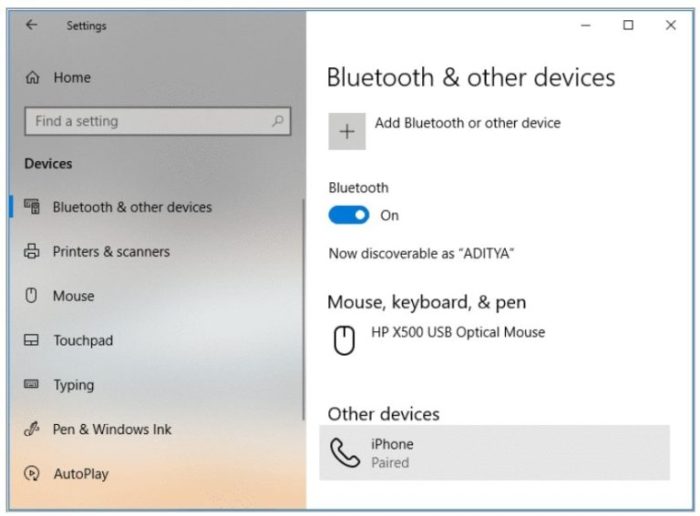
Source: teknopax.com
Gangguan pada koneksi Bluetooth dapat menjadi pengalaman yang menjengkelkan, mulai dari putus-putus saat mendengarkan musik hingga hilangnya koneksi sepenuhnya. Memahami penyebab gangguan dan mengetahui solusi yang tepat sangat penting untuk memastikan pengalaman Bluetooth yang mulus dan andal. Artikel ini akan membahas secara mendalam berbagai jenis gangguan Bluetooth, faktor-faktor yang mempengaruhinya, serta solusi praktis untuk mengatasinya.
Mari kita mulai dengan menganalisis penyebab umum gangguan Bluetooth.
Analisis Detail: Penyebab Umum Gangguan Bluetooth
Gangguan Bluetooth dapat bervariasi dalam bentuk dan intensitasnya. Beberapa gangguan umum meliputi koneksi yang putus-putus, kecepatan transfer data yang lambat, atau bahkan kegagalan koneksi sama sekali. Penyebabnya dapat berbeda-beda tergantung pada jenis perangkat yang digunakan.
- Smartphone: Gangguan pada smartphone seringkali disebabkan oleh aplikasi yang berjalan di latar belakang yang menggunakan Bluetooth secara intensif, atau masalah pada sistem operasi.
- Speaker: Gangguan pada speaker seringkali disebabkan oleh interferensi dari perangkat lain, atau jarak yang terlalu jauh dari sumber Bluetooth.
- Headset: Gangguan pada headset dapat disebabkan oleh interferensi, baterai yang lemah, atau masalah pada driver.
- Komputer: Gangguan pada komputer dapat disebabkan oleh masalah driver, interferensi, atau masalah pada perangkat keras Bluetooth.
Berikut adalah daftar penyebab gangguan yang dikelompokkan berdasarkan frekuensi kemunculannya:
- Paling Sering: Interferensi dari perangkat lain (Wi-Fi, microwave), jarak yang terlalu jauh, halangan fisik (dinding).
- Sedang: Masalah driver, aplikasi yang menggunakan Bluetooth secara intensif, baterai lemah.
- Jarang: Kerusakan perangkat keras, masalah pada sistem operasi.
Faktor Lingkungan yang Mempengaruhi Bluetooth
Lingkungan sekitar dapat memiliki dampak signifikan pada kualitas koneksi Bluetooth. Beberapa faktor lingkungan dapat menyebabkan gangguan pada sinyal Bluetooth.
- Gelombang Elektromagnetik: Gelombang elektromagnetik dari perangkat lain seperti router Wi-Fi, microwave, dan perangkat elektronik lainnya dapat mengganggu sinyal Bluetooth, menyebabkan koneksi putus-putus atau lambat.
- Material Bangunan: Dinding beton, logam, dan material bangunan padat lainnya dapat menghalangi atau melemahkan sinyal Bluetooth, mengurangi jangkauan dan stabilitas koneksi.
- Cuaca: Cuaca ekstrem seperti hujan lebat atau suhu ekstrem dapat mempengaruhi kinerja perangkat Bluetooth, meskipun dampaknya relatif kecil dibandingkan dengan faktor lainnya.
Panduan Mengatasi Gangguan Akibat Perangkat Lain
Interferensi dari perangkat lain adalah salah satu penyebab paling umum gangguan Bluetooth. Mengidentifikasi dan mengatasi sumber interferensi ini dapat secara signifikan meningkatkan kualitas koneksi Bluetooth.
Identifikasi Perangkat Pengganggu
Mengidentifikasi perangkat yang mengganggu koneksi Bluetooth memerlukan pendekatan yang sistematis. Berikut adalah langkah-langkah yang dapat diikuti:
- Identifikasi Perangkat: Perhatikan perangkat elektronik di sekitar yang mungkin menggunakan frekuensi yang sama dengan Bluetooth (2.4 GHz). Contohnya, router Wi-Fi, microwave, telepon nirkabel, dan perangkat Bluetooth lainnya.
- Uji Coba: Coba matikan satu per satu perangkat yang dicurigai sebagai sumber gangguan. Perhatikan apakah kualitas koneksi Bluetooth membaik setelah mematikan salah satu perangkat.
- Gunakan Aplikasi atau Alat Diagnostik: Beberapa aplikasi dan alat diagnostik dapat digunakan untuk memindai dan mengidentifikasi sumber gangguan. Aplikasi seperti “Wi-Fi Analyzer” (untuk Android) dapat membantu mengidentifikasi saluran Wi-Fi yang tumpang tindih dengan frekuensi Bluetooth.
Contoh Skenario: Jika speaker Bluetooth seringkali putus-putus saat berada di dekat router Wi-Fi, kemungkinan besar router tersebut adalah sumber gangguan. Memindahkan speaker atau router, atau mengubah saluran Wi-Fi dapat mengatasi masalah ini.
Solusi Mitigasi
Setelah mengidentifikasi perangkat pengganggu, langkah selanjutnya adalah mengambil tindakan untuk mengurangi dampaknya.
- Ubah Saluran Wi-Fi: Jika router Wi-Fi menggunakan saluran yang tumpang tindih dengan frekuensi Bluetooth, ubah saluran Wi-Fi untuk menghindari interferensi.
- Jauhkan Perangkat: Jauhkan perangkat Bluetooth dari sumber gangguan. Semakin jauh jarak antara perangkat Bluetooth dan sumber gangguan, semakin kecil kemungkinan interferensi.
- Gunakan Pelindung Elektromagnetik: Dalam beberapa kasus, penggunaan pelindung elektromagnetik (misalnya, pelindung logam) dapat membantu mengurangi interferensi. Namun, solusi ini biasanya hanya efektif dalam situasi tertentu dan memerlukan pengetahuan teknis.
Mengatasi Gangguan Akibat Jarak
Jarak antara perangkat Bluetooth dan laptop memainkan peran penting dalam kualitas koneksi. Memahami batasan jarak dan cara meningkatkan jangkauan sangat penting untuk pengalaman Bluetooth yang optimal.
Batasan Jarak
Jangkauan Bluetooth bervariasi tergantung pada versi Bluetooth yang digunakan.
- Bluetooth 4.x: Jangkauan sekitar 10 meter (33 kaki) dalam kondisi ideal.
- Bluetooth 5.x: Jangkauan dapat mencapai hingga 40 meter (131 kaki) dalam kondisi ideal, tergantung pada kelas daya dan lingkungan.
Hambatan fisik seperti dinding dan perabotan dapat mengurangi jangkauan Bluetooth. Semakin banyak hambatan, semakin lemah sinyal.
Ilustrasi Visual: Bayangkan lingkaran dengan laptop di tengahnya. Jangkauan efektif Bluetooth adalah area di dalam lingkaran. Semakin banyak hambatan di dalam lingkaran, semakin kecil area yang dapat dijangkau.
Solusi Peningkatan Jangkauan
Jika jangkauan Bluetooth terbatas, ada beberapa solusi yang dapat dicoba.
- Gunakan Repeater atau Extender Bluetooth: Perangkat ini dapat memperluas jangkauan Bluetooth dengan menerima sinyal dan mengirimkannya kembali.
- Atur Posisi Perangkat: Tempatkan laptop dan perangkat Bluetooth dalam posisi yang optimal. Pastikan tidak ada hambatan di antara keduanya.
- Gunakan Perangkat dengan Antena Eksternal: Beberapa perangkat Bluetooth dilengkapi dengan antena eksternal yang dapat meningkatkan jangkauan.
Daftar Solusi untuk Meminimalkan Gangguan
Berikut adalah daftar solusi yang dikategorikan berdasarkan penyebab gangguan, beserta tingkat kesulitan dan contoh kasus penggunaan.
Daftar Solusi Berdasarkan Kategori
| Penyebab Gangguan | Solusi | Tingkat Kesulitan | Contoh Kasus Penggunaan |
|---|---|---|---|
| Gangguan dari Perangkat Lain | Ubah Saluran Wi-Fi | Mudah | Speaker Bluetooth sering putus-putus saat berada di dekat router. |
| Gangguan dari Perangkat Lain | Jauhkan Perangkat Bluetooth dari Sumber Gangguan | Mudah | Headset Bluetooth mengalami gangguan saat digunakan di dekat microwave. |
| Gangguan dari Perangkat Lain | Matikan Perangkat yang Tidak Perlu | Mudah | Laptop mengalami gangguan Bluetooth saat banyak perangkat elektronik aktif di sekitarnya. |
| Gangguan Jarak | Atur Posisi Perangkat | Mudah | Headset Bluetooth sering putus-putus saat digunakan di ruangan yang luas. |
| Gangguan Jarak | Gunakan Repeater atau Extender Bluetooth | Sedang | Laptop dan speaker Bluetooth berada di ruangan yang terpisah. |
| Gangguan Driver | Perbarui Driver Bluetooth | Sedang | Laptop mengalami masalah koneksi Bluetooth setelah pembaruan sistem operasi. |
| Gangguan Lingkungan | Kurangi Hambatan Fisik | Mudah | Koneksi Bluetooth terputus-putus saat laptop berada di balik dinding beton. |
Pemeliharaan dan Tips Tambahan
- Perbarui Driver: Pastikan driver perangkat Bluetooth selalu diperbarui. Driver yang usang dapat menyebabkan masalah koneksi.
- Jaga Kebersihan: Bersihkan perangkat Bluetooth secara teratur untuk mencegah debu dan kotoran mengganggu koneksi.
- Troubleshooting Umum: Jika masalah berlanjut, coba restart perangkat Bluetooth dan laptop. Jika masalah berlanjut, periksa pengaturan Bluetooth dan pastikan perangkat terpasang dengan benar.
Tips Tambahan: Memaksimalkan Pengalaman Bluetooth: Cara Menyambungkan Bluetooth Di Laptop
Setelah berhasil menyambungkan perangkat Bluetooth Anda, ada banyak cara untuk mengoptimalkan pengalaman penggunaan. Tips-tips berikut akan membantu Anda mendapatkan kualitas audio terbaik, performa yang mulus, dan efisiensi daya yang maksimal dari perangkat Bluetooth Anda.
Mari kita selami lebih dalam.
Peningkatan Kualitas Audio Headphone Bluetooth
Kualitas audio pada headphone Bluetooth dapat ditingkatkan secara signifikan dengan beberapa penyesuaian. Berikut adalah beberapa tips untuk mendapatkan pengalaman mendengarkan yang lebih baik:
- Memilih Codec Audio Bluetooth yang Optimal: Codec audio adalah algoritma yang mengkompresi dan mendekode audio. Pemilihan codec yang tepat sangat penting untuk kualitas suara.
- SBC (Subband Codec): Codec standar, kompatibel dengan semua perangkat Bluetooth, tetapi menawarkan kualitas suara terendah.
- AAC (Advanced Audio Coding): Umumnya digunakan pada perangkat Apple, menawarkan kualitas yang lebih baik daripada SBC.
- aptX: Codec yang dikembangkan oleh Qualcomm, menawarkan kualitas yang lebih baik daripada AAC, tetapi membutuhkan dukungan dari perangkat pengirim dan penerima. Ada beberapa varian aptX, seperti aptX HD yang menawarkan kualitas lebih tinggi.
- LDAC: Codec yang dikembangkan oleh Sony, menawarkan kualitas audio tertinggi melalui Bluetooth, tetapi juga membutuhkan dukungan dari kedua perangkat.
- Memilih Codec: Pilih codec yang didukung oleh perangkat Anda dan menawarkan kualitas terbaik. Periksa pengaturan Bluetooth pada perangkat Anda untuk melihat codec yang tersedia. Jika memungkinkan, pilih aptX atau LDAC untuk kualitas audio terbaik.
- Mengoptimalkan Pengaturan Equalizer: Gunakan equalizer pada perangkat Anda (ponsel, tablet, atau komputer) atau pada aplikasi pemutar musik untuk menyesuaikan profil suara.
- Sesuaikan Frekuensi: Eksperimen dengan pengaturan equalizer untuk menyeimbangkan frekuensi rendah (bass), frekuensi tengah, dan frekuensi tinggi (treble).
- Profil Preset: Banyak aplikasi pemutar musik menawarkan profil preset untuk berbagai genre musik.
- Buat Profil Kustom: Jika Anda memiliki preferensi suara tertentu, buat profil equalizer kustom.
- Mengatasi Gangguan dan Interferensi: Gangguan dapat memengaruhi kualitas audio.
- Jauhkan dari Sumber Gangguan: Jauhkan perangkat Bluetooth dari sumber gangguan nirkabel lain, seperti router Wi-Fi, microwave, dan perangkat Bluetooth lainnya.
- Line of Sight: Pastikan tidak ada penghalang fisik antara perangkat Bluetooth dan headphone Anda.
- Hindari Kerumunan: Di area dengan banyak perangkat Bluetooth, gangguan dapat lebih sering terjadi.
- Aplikasi dan Alat untuk Menguji dan Mengoptimalkan Audio: Ada beberapa aplikasi dan alat yang dapat membantu Anda mengoptimalkan kualitas audio.
- Aplikasi Uji Codec: Beberapa aplikasi dapat menguji codec audio yang sedang digunakan dan memberikan informasi tentang kualitasnya.
- Aplikasi Analisis Audio: Aplikasi ini dapat menganalisis sinyal audio dan membantu Anda mengidentifikasi masalah kualitas.
- Volume yang Terlalu Tinggi: Mendengarkan pada volume yang terlalu tinggi dapat merusak kualitas audio dan pendengaran Anda.
- Batasi Volume: Atur volume ke tingkat yang nyaman dan hindari mendengarkan pada volume maksimum untuk waktu yang lama.
- Gunakan Fitur Perlindungan Pendengaran: Beberapa perangkat menawarkan fitur perlindungan pendengaran yang membatasi volume maksimum.
- Mengatasi Masalah Koneksi Putus-putus: Koneksi yang tidak stabil dapat mengganggu pengalaman mendengarkan.
- Perbarui Driver: Pastikan driver Bluetooth pada perangkat Anda diperbarui.
- Restart Perangkat: Coba restart perangkat Bluetooth dan perangkat sumber.
- Atur Ulang Koneksi: Putuskan sambungan dan sambungkan kembali perangkat Bluetooth.
Panduan Optimalisasi Performa Mouse dan Keyboard Bluetooth
Mouse dan keyboard Bluetooth dapat meningkatkan produktivitas, tetapi kinerja yang buruk dapat mengganggu. Berikut adalah tips untuk mengoptimalkan kinerja perangkat ini:
- Memilih Mouse dan Keyboard yang Sesuai: Pilih perangkat yang sesuai dengan kebutuhan Anda.
- Gaming: Pilih mouse dan keyboard dengan respons cepat, tombol yang dapat diprogram, dan koneksi yang stabil.
- Produktivitas: Pilih keyboard dengan tata letak yang nyaman dan mouse dengan desain ergonomis.
- Portabilitas: Pertimbangkan ukuran dan berat perangkat jika Anda sering bepergian.
- Mengatasi Lag atau Respons Lambat: Lag dapat mengganggu pengalaman penggunaan.
- Perbarui Driver: Pastikan driver Bluetooth pada perangkat Anda diperbarui.
- Periksa Baterai: Baterai yang lemah dapat menyebabkan lag. Ganti baterai atau isi daya perangkat.
- Jauhkan dari Gangguan: Jauhkan perangkat dari sumber gangguan nirkabel.
- Memastikan Koneksi Bluetooth yang Stabil: Koneksi yang stabil sangat penting.
- Periksa Jarak: Pastikan perangkat berada dalam jangkauan Bluetooth yang direkomendasikan.
- Hindari Penghalang: Hindari penghalang fisik antara perangkat dan adaptor Bluetooth.
- Restart Perangkat: Coba restart perangkat Bluetooth dan perangkat sumber.
- Mengatur Sensitivitas Mouse dan Tombol Keyboard: Sesuaikan pengaturan untuk kenyamanan penggunaan.
- Sensitivitas Mouse: Sesuaikan kecepatan kursor mouse di pengaturan sistem operasi.
- Tombol Keyboard: Sesuaikan fungsi tombol keyboard sesuai kebutuhan.
- Mengatasi Masalah Koneksi Ganda: Koneksi ganda dapat menyebabkan masalah.
- Putuskan Koneksi yang Tidak Perlu: Pastikan hanya satu perangkat yang terhubung pada satu waktu.
- Nonaktifkan Bluetooth: Nonaktifkan Bluetooth pada perangkat yang tidak digunakan.
- Aplikasi dan Alat untuk Menguji Performa: Beberapa alat dapat membantu menguji dan mengoptimalkan kinerja.
- Aplikasi Uji Respons: Aplikasi ini dapat mengukur waktu respons mouse dan keyboard.
- Alat Pemantauan Koneksi: Alat ini dapat memantau stabilitas koneksi Bluetooth.
Penghematan Daya Baterai Perangkat Bluetooth
Perangkat Bluetooth dapat menguras baterai dengan cepat. Berikut adalah cara untuk menghemat daya baterai:
- Mengaktifkan Fitur Hemat Daya: Banyak perangkat Bluetooth menawarkan fitur hemat daya.
- Mode Tidur Otomatis: Aktifkan mode tidur otomatis pada perangkat.
- Pengaturan Daya: Periksa pengaturan daya pada perangkat dan aktifkan opsi hemat daya.
- Mematikan Perangkat Saat Tidak Digunakan: Matikan perangkat Bluetooth saat tidak digunakan.
- Meminimalkan Jarak: Kurangi jarak antara perangkat dan sumber untuk mengurangi konsumsi daya.
- Mengoptimalkan Pengaturan Bluetooth: Sesuaikan pengaturan Bluetooth untuk efisiensi daya.
- Nonaktifkan Fitur yang Tidak Perlu: Nonaktifkan fitur Bluetooth yang tidak digunakan.
- Gunakan Codec Efisien: Pilih codec audio yang efisien.
- Penggunaan Baterai Eksternal: Gunakan baterai eksternal untuk memperpanjang masa pakai baterai.
- Power Bank: Gunakan power bank untuk mengisi daya perangkat Bluetooth.
- Pengaruh Suhu Ekstrem: Suhu ekstrem dapat memengaruhi masa pakai baterai.
- Hindari Suhu Ekstrem: Hindari penggunaan perangkat Bluetooth di suhu yang terlalu panas atau terlalu dingin.
Daftar Aplikasi dan Alat Berguna untuk Pengguna Bluetooth
Ada banyak aplikasi dan alat yang dapat meningkatkan pengalaman menggunakan Bluetooth. Berikut adalah daftar beberapa di antaranya:
- Aplikasi Pengaturan Bluetooth: Aplikasi untuk mengelola koneksi dan memindai perangkat.
- Bluetooth Manager (Android): Aplikasi untuk mengelola koneksi Bluetooth, melihat informasi perangkat, dan memecahkan masalah.
- Bluetooth Explorer (macOS): Alat pengembang untuk memantau dan berinteraksi dengan perangkat Bluetooth.
- Aplikasi Equalizer Audio: Aplikasi untuk menyesuaikan kualitas audio headphone.
- Equalizer (Android/iOS): Aplikasi equalizer yang memungkinkan Anda menyesuaikan frekuensi audio untuk meningkatkan kualitas suara.
- Boom 3D (Windows/macOS): Aplikasi audio enhancer yang menawarkan equalizer, efek 3D, dan peningkatan volume.
- Alat Uji Kualitas Audio: Aplikasi untuk menguji codec audio.
- Bluetooth Audio Codec (Android): Aplikasi yang menampilkan informasi codec audio yang sedang digunakan dan memungkinkan Anda mengubah codec.
- Aplikasi Pemantau Baterai: Aplikasi untuk memantau penggunaan daya perangkat Bluetooth.
- Battery Widget Reborn (Android): Widget yang menampilkan informasi baterai perangkat, termasuk perangkat Bluetooth yang terhubung.
- Aplikasi Pemecah Masalah Koneksi: Aplikasi untuk mengatasi masalah koneksi Bluetooth.
- Bluetooth Troubleshooter (Windows): Alat bawaan Windows untuk memecahkan masalah koneksi Bluetooth.
- Aplikasi Tambahan: Aplikasi untuk mengontrol perangkat Bluetooth dari jarak jauh.
- Unified Remote (Android/iOS): Aplikasi yang memungkinkan Anda mengontrol komputer dari jarak jauh melalui Bluetooth atau Wi-Fi.
Studi Kasus: Contoh Penggunaan Bluetooth
Bluetooth, teknologi nirkabel jarak pendek, telah merambah berbagai aspek kehidupan kita. Kemampuannya untuk menghubungkan perangkat tanpa kabel menjadikannya solusi praktis dalam berbagai skenario. Artikel ini akan mengupas tuntas contoh-contoh penggunaan Bluetooth, mulai dari lingkungan rumah hingga dunia kerja dan bahkan di dalam kendaraan, serta menyoroti potensi dan tantangannya.
Mari kita telusuri bagaimana Bluetooth mempermudah aktivitas sehari-hari, meningkatkan efisiensi kerja, dan memberikan pengalaman berkendara yang lebih baik.
Skenario Penggunaan Sehari-hari
Di rumah, Bluetooth menawarkan berbagai kemudahan. Berikut adalah beberapa contoh kasus penggunaan yang relevan:
-
Rumah Pintar: Mengontrol lampu pintar, kunci pintu elektronik, dan perangkat rumah tangga lainnya.
- Manfaat: Kemudahan akses dan kontrol jarak jauh.
- Tantangan: Potensi masalah keamanan dan kompatibilitas antar perangkat.
- Hiburan: Menghubungkan speaker nirkabel atau headphone ke laptop, smartphone, atau TV.
- Manfaat: Kebebasan bergerak tanpa terikat kabel.
- Tantangan: Potensi gangguan sinyal dan keterbatasan jangkauan.
- Kesehatan dan Kebugaran: Menggunakan timbangan pintar, gelang kebugaran, atau monitor detak jantung yang terhubung ke smartphone.
- Manfaat: Pemantauan kesehatan yang mudah dan penyimpanan data yang otomatis.
- Tantangan: Ketergantungan pada daya baterai dan akurasi data.
Di lingkungan kantor, Bluetooth juga memainkan peran penting dalam meningkatkan efisiensi dan kolaborasi:
-
Rapat Virtual: Menggunakan headset Bluetooth untuk panggilan konferensi, memastikan komunikasi yang jelas dan bebas gangguan.
- Perangkat Terlibat: Laptop, headset Bluetooth.
- Fasilitasi: Memungkinkan komunikasi hands-free dan mobilitas di dalam kantor.
- Presentasi: Menggunakan mouse atau pointer Bluetooth untuk mengontrol slide presentasi, memudahkan presentasi yang interaktif.
- Perangkat Terlibat: Laptop, mouse atau pointer Bluetooth.
- Fasilitasi: Memberikan kebebasan bergerak dan kontrol yang lebih baik selama presentasi.
- Pencetakan Nirkabel: Mencetak dokumen dari laptop atau smartphone ke printer berkemampuan Bluetooth.
- Perangkat Terlibat: Laptop/ smartphone, printer Bluetooth.
- Fasilitasi: Mengurangi kebutuhan kabel dan memungkinkan pencetakan dari mana saja di dalam kantor.
Dalam kendaraan, Bluetooth meningkatkan pengalaman berkendara:
-
Integrasi Sistem Hiburan: Menghubungkan smartphone ke sistem audio mobil untuk memutar musik atau podcast.
- Deskripsi: Pengemudi dapat dengan mudah mengontrol musik melalui smartphone mereka.
- Panggilan Telepon Hands-free: Melakukan dan menerima panggilan telepon melalui sistem audio mobil atau headset Bluetooth.
- Deskripsi: Meningkatkan keselamatan dengan memungkinkan pengemudi tetap fokus pada jalan.
- Diagnostik Kendaraan: Menggunakan perangkat diagnostik Bluetooth untuk memantau kinerja mesin dan mendapatkan informasi tentang masalah potensial.
- Deskripsi: Memungkinkan pemilik kendaraan untuk memantau kondisi mobil mereka dan mendeteksi masalah sejak dini.
Skenario Penggunaan Bluetooth untuk Presentasi
Bluetooth dapat mengubah cara presentasi dilakukan, menjadikannya lebih interaktif dan menarik:
-
Presentasi Interaktif:
- Deskripsi: Gunakan aplikasi polling audiens yang terhubung melalui Bluetooth, tampilkan hasil polling secara real-time di layar presentasi. Gunakan pointer Bluetooth untuk mengontrol slide.
- Manfaat: Meningkatkan keterlibatan audiens dan memungkinkan umpan balik instan.
- Presentasi Multi-Perangkat:
- Deskripsi: Gunakan mikrofon nirkabel Bluetooth untuk pembicara, speaker Bluetooth untuk audio, dan pointer Bluetooth untuk kontrol slide.
- Manfaat: Memastikan kualitas audio yang baik, kebebasan bergerak, dan kontrol yang mudah.
- Penyiapan dan Pemecahan Masalah:
- Langkah-langkah:
- Pastikan perangkat Bluetooth (mikrofon, speaker, pointer) diaktifkan dan dalam mode pairing.
- Nyalakan Bluetooth di laptop.
- Pilih perangkat yang ingin dihubungkan dari daftar perangkat yang tersedia.
- Uji perangkat (misalnya, bicara ke mikrofon, pindahkan pointer, putar musik).
- Jika ada masalah, periksa baterai, jarak, dan gangguan sinyal. Restart perangkat atau laptop jika perlu.
- Langkah-langkah:
Penggunaan Bluetooth untuk Gaming
Bluetooth telah menjadi bagian penting dari dunia gaming, menawarkan berbagai keuntungan:
-
Gaming dengan Bluetooth:
- Deskripsi: Gunakan gamepad Bluetooth, headset, dan aksesori gaming lainnya.
- Perbandingan: Bluetooth lebih praktis karena tidak memerlukan kabel, tetapi mungkin ada sedikit lag dibandingkan dengan koneksi kabel. Wi-Fi juga menawarkan koneksi nirkabel yang lebih stabil untuk beberapa jenis game.
- Skenario Permainan:
- Deskripsi: Gunakan headset Bluetooth untuk komunikasi tim, gamepad Bluetooth untuk kontrol karakter, dan speaker Bluetooth untuk efek suara.
- Manfaat: Pengalaman bermain yang lebih imersif dan interaktif.
- Potensi Masalah:
- Deskripsi: Lag, gangguan sinyal, dan koneksi yang tidak stabil.
- Solusi:
- Pastikan perangkat Bluetooth berada dalam jangkauan yang direkomendasikan.
- Minimalkan gangguan dari perangkat lain yang menggunakan frekuensi yang sama.
- Perbarui driver Bluetooth.
Ilustrasi Aplikasi Bluetooth
Berikut adalah ilustrasi yang menggambarkan penggunaan Bluetooth dalam berbagai skenario:
-
Aplikasi Bluetooth dalam Kehidupan Nyata:
- Deskripsi: Diagram skematik yang menunjukkan bagaimana smartphone terhubung ke headset Bluetooth, speaker, dan perangkat rumah pintar (lampu, kunci pintu).
- Keterangan: Menunjukkan bagaimana Bluetooth memungkinkan kontrol dan komunikasi antar perangkat yang berbeda.
- Perbandingan Profil Bluetooth:
Profil Bluetooth Aplikasi A2DP (Advanced Audio Distribution Profile) Streaming audio (misalnya, musik dari smartphone ke speaker Bluetooth) HID (Human Interface Device Profile) Menghubungkan perangkat input (misalnya, mouse, keyboard) GATT (Generic Attribute Profile) Komunikasi antara perangkat IoT (misalnya, gelang kebugaran, sensor rumah pintar) - Infografis Manfaat dan Tantangan:
- Deskripsi: Infografis yang merangkum manfaat (kemudahan penggunaan, konektivitas nirkabel, efisiensi) dan tantangan (gangguan, keamanan, keterbatasan jangkauan) penggunaan Bluetooth.
- Keterangan: Memberikan gambaran visual tentang pro dan kontra Bluetooth.
- Perbandingan Bluetooth di Berbagai Sistem Operasi:
- Deskripsi: Ilustrasi yang menunjukkan perbedaan antarmuka dan fitur Bluetooth di Android, iOS, dan Windows.
- Keterangan: Memperlihatkan bagaimana Bluetooth diimplementasikan dan digunakan di platform yang berbeda.
Ringkasan Penutup
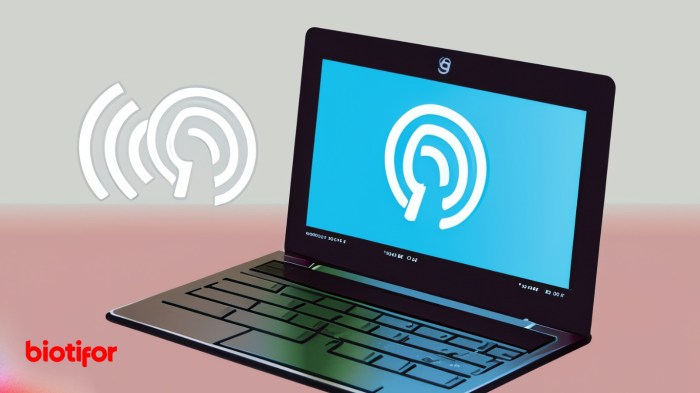
Source: or.id
Dari headset untuk rapat, mouse dan keyboard untuk produktivitas, hingga speaker untuk hiburan, Bluetooth telah menjadi bagian tak terpisahkan dari pengalaman komputasi modern. Dengan memahami cara menyambungkan Bluetooth di laptop dan mengoptimalkan pengaturannya, Anda dapat membuka dunia konektivitas nirkabel yang nyaman dan efisien. Jadi, jangan ragu untuk menjelajahi dan memanfaatkan potensi penuh teknologi Bluetooth. Selamat menikmati kemudahan dan kebebasan yang ditawarkannya!
FAQ dan Informasi Bermanfaat
Bagaimana cara mengaktifkan Bluetooth di laptop?
Di Windows, aktifkan melalui Settings > Bluetooth & devices. Di macOS, aktifkan melalui System Preferences > Bluetooth.
Perangkat apa saja yang bisa dihubungkan ke laptop melalui Bluetooth?
Headset, speaker, mouse, keyboard, printer, dan perangkat lain yang mendukung Bluetooth.
Mengapa perangkat Bluetooth saya tidak terdeteksi?
Pastikan Bluetooth diaktifkan, perangkat dalam jangkauan, dan dalam mode pairing. Periksa juga driver Bluetooth.
Apakah Bluetooth aman digunakan?
Ya, tetapi hindari koneksi ke perangkat yang tidak dikenal dan selalu perbarui perangkat lunak keamanan.
Bagaimana cara memutuskan sambungan perangkat Bluetooth?
Di Windows, buka Settings > Bluetooth & devices, lalu pilih perangkat dan klik “Disconnect” atau “Remove device”. Di macOS, buka System Preferences > Bluetooth, pilih perangkat, dan klik “Disconnect” atau ikon “x”.












